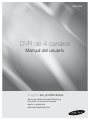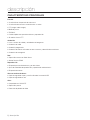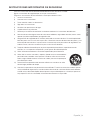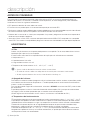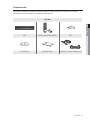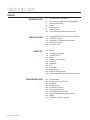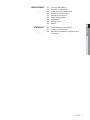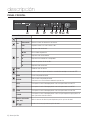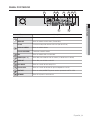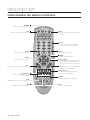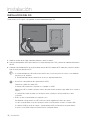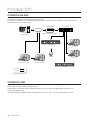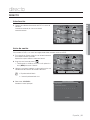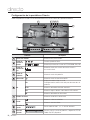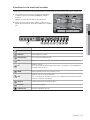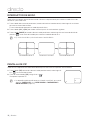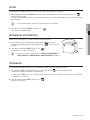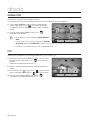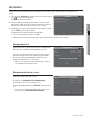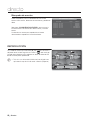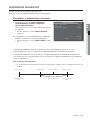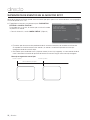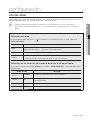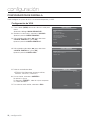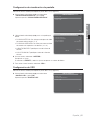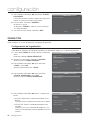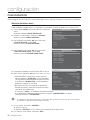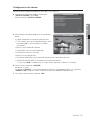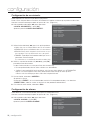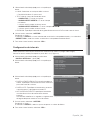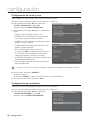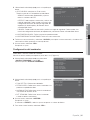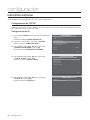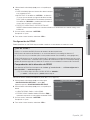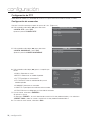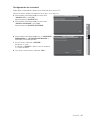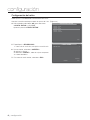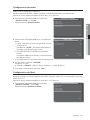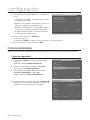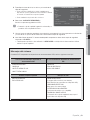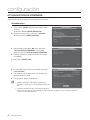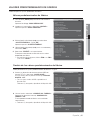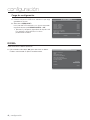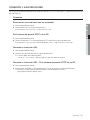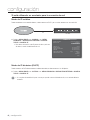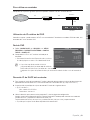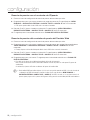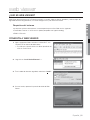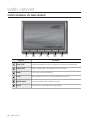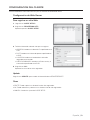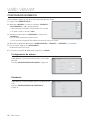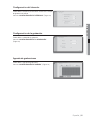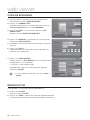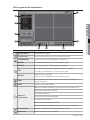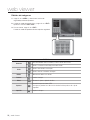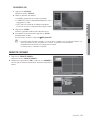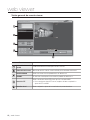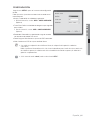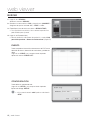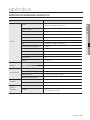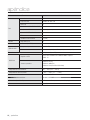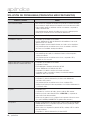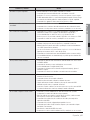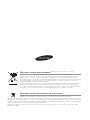Samsung SHR-3040 Manual de usuario
- Categoría
- Grabadores de video digital (DVR)
- Tipo
- Manual de usuario
Este manual también es adecuado para

DVR de 4 canales
SHR-3040
Manual del usuario
imagine las posibilidades
Gracias por adquirir este producto Samsung.
Para recibir un servicio más completo,
registre su producto en
www.samsungsecurity.com

2_ descripción
descripción
CARACTERÍSTICAS PRINCIPALES
Pantalla
Visualización en tiempo real de cada canal
Visualización de secuencia automática de 4 canales
PIP (Imagen sobre Imagen)
Modo de pausa
ZOOM 2X
Cambio rápido entre pantalla en directo y reproducción
Se admite cámara PTZ
Grabación
Hasta 3 niveles de calidad y velocidades de fotogramas
Grabación de audio
Grabación programada
Grabación de eventos utilizando sensores externos y detección de movimiento
Grabación de emergencia
Red
Supervisión remota con Web Viewer
Admite Servicio DDNS
Reproducción
Búsqueda por tamaño de datos y por fecha/hora
Ajuste de velocidad de reproducción y reproducción adelante/atrás
Búsqueda de eventos
Almacenamiento de datos
Copia de seguridad simple y sencilla utilizando la memoria USB
Copia de seguridad en red
Otros
Compatible con UNI-CODE
Supervisión puntual
Detección de pérdida de vídeo
•
•
•
•
•
•
•
•
•
•
•
•
•
•
•
•
•
•
•
•
•
•

Español _3
DESCRIPCIÓN
INSTRUCCIONES IMPORTANTES DE SEGURIDAD
Lea estas instrucciones de funcionamiento detenidamente antes de utilizar la unidad.
Siga las instrucciones de seguridad que se incluyen a continuación.
Tenga estas instrucciones de funcionamiento a mano para referencia futura.
Lea estas instrucciones.
Conserve estas instrucciones.
Preste atención a todas las advertencias.
Siga todas las instrucciones.
No utilice este aparato cerca del agua.
Límpielo sólo con un paño seco.
No obstruya los orifi cios de ventilación. Instale de acuerdo con las instrucciones del fabricante.
No lo instale cerca de ninguna fuente de calor, como radiadores, registradores de calor, hornos u otros
aparatos (incluidos amplifi cadores) que generen calor.
No ignore el fi n de seguridad de los enchufes polarizados o con toma de tierra. Un enchufe polarizado
tiene dos puntas con una más ancha que la otra. Un enchufe con toma de tierra tiene dos puntas y una
tercera hoja de toma de tierra. La punta ancha o la tercera hoja existe por motivos de seguridad. Si no
cabe en la toma, consulte a un electricista para sustituir la toma obsoleta.
Proteja el cable de alimentación para no pisarlo ni producirle pinzamientos, especialmente en los
enchufes, en sus respectivos receptáculos y en los puntos de salida del aparato.
Utilice únicamente conexiones o accesorios especifi cados por el fabricante.
Utilice sólo las mesitas con ruedas, soportes, trípodes o mesas recomendadas
por el fabricante o vendidas con el aparato. Cuando se utilice una mesita con
ruedas, tenga cuidado al mover la mesita con ruedas junto con el aparato para
evitar daños por vuelco.
Desenchufe este aparato durante tormentas eléctricas o cuando no se utilice
durante largos períodos de tiempo.
Consulte las reparaciones con personal técnico cualifi cado. El servicio es necesario cuando el aparato
se haya dañado de alguna forma, cuando el cable o el enchufe de suministro eléctrico estén dañados,
cuando se haya derramado líquido sobre el aparato o hayan caído objetos en su interior, el aparato se
haya expuesto a la lluvia o humedad, no funcione normalmente o se haya caído.
1)
2)
3)
4)
5)
6)
7)
8)
9)
10)
11)
12)
13)
14)

4_ descripción
descripción
ANTES DE COMENZAR
Este manual del usuario ofrece información sobre cómo utilizar el DVR: se incluye una introducción breve, los
nombres de las piezas, las funciones, la conexión a otros dispositivos, el menú confi guración y otros elementos.
Ha de tener en cuenta las siguientes advertencias:
SEC posee los derechos de autor sobre este manual.
Este manual no se puede copiar sin el consentimiento previo por escrito de SEC.
Reclinamos cualquier responsabilidad sobre cualquier pérdida que sufra el aparato debido a que ha sido utilizado
de manera incorrecta o que ha incumplido las instrucciones incluidas en este manual.
Si desea abrir la carcasa de su sistema para comprobar si hay errores, póngase en contacto con el experto de la
tienda en la que compró el producto.
Antes de instalar o sustituir el DD, o conectar el dispositivo de memoria USB al DVR, compruebe si es compatible
con el DVR. Para conocer la compatibilidad, póngase en contacto con el distribuidor en el que adquirió el producto.
ADVERTENCIA
Pilas
Colocar una pila incorrecta en el aparato puede provocar una explosión. Por lo tanto, debe utilizar el mismo
tipo de pila que la que está ya en el aparato.
A continuación se encuentran las especifi caciones de la pila que está utilizando en este momento.
Voltaje normal: 3 V
Capacidad normal: 220 mAh
Carga estándar continua: 0.2 mA
Temperatura de funcionamiento -20°C ~ +85°C (-4°F ~ +185°F)
Conecte el cable de alimentación a la toma de corriente con toma de tierra.
El enchufe de corriente se utiliza como un dispositivo de desconexión y debe estar a mano en todo momento.
No debe exponer las baterías a calor excesivo, a la luz directa del sol ni al fuego, etc.
Apagado del sistema
Desconectar la corriente cuando el programa está en funcionamiento o realizar acciones no permitidas puede
causar daños en el disco duro en el aparato en sí. También puede provocar una disfunción en el disco duro
mientras se utiliza este producto.
Para una desconexión segura de la alimentación, seleccione <APAGAR> en el menú del DVR y retire el cable
de alimentación.
Es posible que quiera instalar un sistema de alimentación ininterrumpida (S.A.I.) para que el funcionamiento
sea seguro y evitar los daños provocados por un corte de suministro inesperado.
(Si tiene alguna consulta en relación a estos sistemas, consulte con su distribuidor de S.A.I.)
Temperatura de funcionamiento
TEl intervalo de temperatura en el que este producto funciona correctamente es de 0°C ~ 40°C (32°F ~ 104°F).
Es posible que este producto funcione correctamente si lo pone en funcionamiento después de haber estado
guardado durante mucho tiempo en un lugar cuya temperatura es inferior a la de los intervalos recomendados.
Cuando utilice el aparato después de un largo periodo de tiempo en el que ha estado sometido a bajas
temperaturas, coloque el aparato a temperatura ambiente durante un tiempo y enciéndalo.
El intervalo de temperaturas de 5°C ~ 55°C (41°F ~ 131°F) está especialmente indicado para el disco duro
integrado con el producto. Como ya se ha dicho anteriormente, es posible que el disco duro no funcione a
una temperatura inferior a la recomendada.
•
•
•
•
•
❖
•
•
•
•
J
❖
❖

Español _5
DESCRIPCIÓN
Componentes
Desembale el paquete del producto y coloque el producto sobre el suelo o en el lugar de la instalación.
Compruebe si se incluyen todos los componentes del paquete.
SHR-3040
DVR Mando a distancia/Pilas (AAAX2) Ratón
CD de instalación Manual del usuario Adaptador de CA/Cable de alimentación

DESCRIPCIÓN
2
2 Características Principales
3 Instrucciones Importantes de Seguridad
4 Antes de Comenzar
6 Índice
8 Panel Frontal
9 Panel Posterior
10 Visión General del Mando a Distancia
INSTALACIÓN
11
11 Comprobación del Entorno de Instalación
12 Instalación del DD
13 Conexión a un Dispositivo Diferente
14 Conexión de Red
14 Conexión USB
DIRECTO
15
15 Directo
18 Interruptor de Modo
18 Pantalla de PIP
19 Zoom
19 Secuencia Automática
19 Congelar
20 Grabación
20 PTZ
21 Búsqueda
22 Reproducción
23 Supervisión de Eventos
24 Supervisión de Eventos en el Monitor Spot
ÍNDICE
CONFIGURACIÓN
25
25 Uso del Menú
26 Confi guración de Pantalla
28 Grabación
30 Confi guración
36 Dispositivo Externo
42 Copia de Seguridad
44 Actualización de Firmware
45 Valores Predeterminados de Fábrica
46 Idioma
47 Conexión y Ajustes de Red
6_ descripción
descripción

WEB VIEWER
51
51 ¿Qué Es Web Viewer?
51 Conexión a Web Viewer
52 Visión General de Web Viewer
53 Confi guracion del Cliente
54 Confi guracion Remota
56 Copia de Seguridad
56 Reproductor
59 Remote Viewer
62 Search
APÉNDICE
63
63 Especifi caciones del Producto
65 Aspecto y Dimensiones
66 Solución de Problemas (Preguntas Más
Frecuentes)
Español _7
DESCRIPCIÓN

8_ descripción
descripción
PANEL FRONTAL
Elemento Descripción
Puerto USB Se utiliza para conectar un dispositivo de memoria USB.
LED
Alimentación Muestra el estado de alimentación del sistema.
HDD Parpadea cuando se accede a un disco duro.
Repr.
Reproduce vídeo hacia atrás.
REC Inicia o fi naliza la grabación.
Reproduce vídeo hacia adelante.
►
Reproduce hacia adelante un canal grabado.
Detiene la reproducción de un vídeo.
◄
Reproduce vídeo hacia atrás.
MODE Cambia al modo de división.
+/- Permite cambiar los ajustes del menú o controlar Acercar/alejar zoom en modo PTZ.
MENU Accede á la pantalla del menú.
RETURN
Sube un nivel en la pantalla del menú.
Funcionará como el botón Detener durante la reproducción.
4/PTZ Se desplaza al canal 4. Mantenga pulsado este botón para entrar en modo PTZ.
3/PIP Se desplaza al canal 3. Mantenga pulsado este botón para entrar en modo PIP.
2/SEQ Se desplaza al canal 2. Mantenga pulsado este botón para entrar en modo SEQ.
1/ZOOM
Se desplaza al canal 1. Mantenga pulsado este botón para ampliar la imagen; púlselo de
nuevo para volver al tamaño anterior.
Botones de dirección
(▲▼◄ ►)
Utilice los botones de dirección para desplazarse por las opciones de menú.
OK(
)
Permite seleccionar y ejecutar una opción de menú.
1 2 3 4 5 6 7 8

Español _9
DESCRIPCIÓN
PANEL POSTERIOR
Elemento Descripción
AUDIO IN Puerto de entrada de señal de audio. (Terminal RCA)
AUDIO OUT Puerto de salida de señal de audio. (Terminal RCA)
RS-485 Conector a un dispositivo basado en RS-485. (Pan./Incl./Zoom)
Salida de ALARMA Puerto de salida de alarma.
Entrada de ALARMA Terminal de entrada de alarma.
VGA Puerto de salida de vídeo a monitor VGA.
VIDEO IN (CH 1~4) Puerto BNC para entrada de vídeo de cámara. (se admite hasta 4 cámaras)
VIDEO OUT Puerto BNC para salida de monitor AV.
PS/2 MOUSE Puerto de conexión de ratón de tipo PS/2.
Entrada de CC Puerto de conexión de alimentación para un adaptador de 12V/4A.
SPOT OUT Puerto de salida (COMPUESTA) para un monitor Spot basado en NTSC o PAL.
NETWORK Puerto RJ-45 para la conexión de red.
1 3 42
9 8
5 76

10_ descripción
descripción
VISIÓN GENERAL DEL MANDO A DISTANCIA
SEARCH
Aparece el menú de búsqueda.
PTZ
Aparece el menú de control de PTZ.
FUNC
Aparece el menú del iniciador.
AUDIO
Activa o desactiva el sonido.
CH +/-
Cambia un canal hacia arriba o hacia abajo.
SEQ
Cambia al modo de secuencia automática.
FRZ
Congela temporalmente la pantalla.
Menú
Abre el menú principal o regresa a la fase
anterior.
Número
Se utiliza este teclado para introducir un
número o mostrar una sola pantalla.
MODE
Cambia al modo de división.
Dirección/OK
Se utiliza para mover el cursor arriba/abajo
o a la izquierda/derecha./Se utiliza para
seleccionar y ejecutar una opción de menú.
REC
Inicia/detiene la grabación.
+/-
Se utiliza para cambiar los ajustes del menú
o controlar Acercar/alejar zoom.
Reproducción
Pausa Atrás, Reproducir hacia atrás,
Reproducir, Pausa Adelante
ZOOM
Amplía digitalmente la pantalla (2x).
PIP
Muestra la pantalla de PIP.
Reproducción
Retroceso rápido, Pausa, Parar,
Avance rápido

Español _11
INSTALACIÓN
instalación
Antes de utilizar el producto tenga en cuenta la siguiente información.
No utilice el producto en exteriores.
No derrame agua ni líquidos en la parte de las conexiones del aparato.
No someta al sistema a fuerza excesiva ni a impactos.
No tire del cable de alimentación con energía.
No desmonte el aparato por sí mismo.
No sobrepase la tensión nominal de entrada ni de salida.
Utilice únicamente un cable de alimentación certifi cado.
Para el producto con toma de tierra de entrada, utilice un enchufe con toma de tierra.
COMPROBACIÓN DEL ENTORNO DE INSTALACIÓN
El grabador de vídeo digital Samsung (de aquí en adelante
“DVR”) es un dispositivo de seguridad de vanguardia y
contiene discos duros de almacenamiento en masa y
circuitos críticos.
Cuando la temperatura sube en el interior del producto,
puede sufrir una avería y puede reducirse la vida del
producto. Preste atención a las siguientes recomendaciones
antes de realizar la instalación.
A continuación se incluyen recomendaciones para utilizar el DVR Samsung
instalado en un bastidor.
Asegúrese de que el interior del bastidor no esté sellado.
Asegúrese de que el aire circule por la entrada y salida como se muestra en
la imagen.
Si se va a apilar el DVR con otros dispositivos como se muestra en la
imagen, proporcione el espacio adecuado o instale una abertura de
ventilación para la circulación del aire.
Para la convección natural del aire, coloque la entrada en la parte inferior del
bastidor y la salida en la parte superior.
Se recomienda encarecidamente instalar un motor con ventilador en la
entrada y en la salida para facilitar la circulación del aire. (Coloque un fi ltro en
la entrada para fi ltrar el polvo o sustancias extrañas.)
Mantenga la temperatura dentro del bastidor o en las áreas circundantes
entre 0°C y 40°C (32°F y 104°F) como se muestra en la fi gura 1.
La instalación en bastidor sólo está disponible en el tipo de estante.
•
•
•
•
•
•
•
•
•
•
1.
2.
3.
4.
5.
6.
J
Un año: 24 H X 365 DÍAS = 8.760 H
Unidad de
temperatura:
ºC
Vida (Unidad: HORAS)
[Figura 1]
[Figura 2]

12_ instalación
instalación
INSTALACIÓN DEL DD
Puede instalar un DD aparte si el grabador no tiene incorporado ningún DD.
Afl oje los tornillos de los lados izquierdo y derecho y retire la cubierta.
Utilice el cable de datos SATA para conectar a la tarjeta principal con el DD y conecte el cable de alimentación
del DD.
Coloque la almohadilla del DD en la parte inferior interna del DVR, coloque el DD sobre ella y utilice los tornillos
que se suministran para fi jar el DD.
Si no instala debidamente el DD, podría no funcionar. Por tanto, es necesario ponerse en contacto con el distribuidor
para el proceso de sustitución.
El tornillo debe fi jarse desde el exterior de la carcasa, y no haga demasiada fuerza.
Precauciones sobre pérdida de datos (mantenimiento del DD)
Tenga mucho cuidado de no dañar el DD.
Si sustituye el DD, asegúrese de comprobar si es compatible con el DVR.
Debido a que el DD es sensible a un impacto externo que pueda causarle una avería, tenga cuidado de no someterlo a
impactos.
Si se daña el DD por falta de cuidado o por un impacto externo, Samsung no será responsable de los daños
ocasionados.
El DD y sus datos se pueden dañar en los siguientes casos:
Para minimizar el riesgo de daños en el DD, realice una copia de seguridad de los datos que contiene.
Los datos se pueden dañar si se produce un impacto externo en el DVR mientras se extrae o se instala el DVR.
Si se detiene el DVR por un fallo de corriente o lo apaga mientras el DD está funcionando, éste puede dañarse.
Si mueve o somete el DVR a impactos mientras funciona, el DD puede dañarse.
1.
2.
3.
M
•
J
SATA
HDD
PLACA PRINCIPAL

Español _13
INSTALACIÓN
CONEXIÓN A UN DISPOSITIVO DIFERENTE
Conexión a vídeo, audio y monitor
Conexión a RS-485, alarma
Conexión de un dispositivo RS-485
Puerto de conexión utilizado para controlar un dispositivo externo
como PTZ y la cámara Domo de velocidad.
Conecte el dispositivo externo al puerto RS-485 (PIN 1:-, 2:+) del
panel [FUNCTION] posterior.
Compruebe primero si el dispositivo RS-485 es compatible con
el DVR.
Respete la polaridad (+/-) de RS-485 al instalarlo.
La polaridad podría diferir dependiendo del modelo de la cámara.
Para más información, consulte la guía del usuario de la
cámara PTZ.
Conexión de la salida de alarma
Puerto de conexión utilizado para el sonido de la alarma.
PIN 3: RELAY COM / 4: RELAY NC / 5: RELAY NO
Conecte un extremo del cable de señales (dos cabos) al puerto [COM]
y conecte el otro extremo al puerto de salida de alarma que desee.
Conexión de la entrada de alarma
Puerto de conexión utilizado para recibir la señal del alarma.
PIN 6: ALARM GND, 7: ALARM 4, 8: ALARM 3, 9: ALARM 2, 10: ALARM 1
Conecte un extremo del cable de señal del sensor (dos cabos) al puerto [GND] y conecte el otro extremo al
puerto de entrada de alarma que desee.
M
•
•
MIC MONITOR SPOT
RATÓN
MONITOR
CÁMARA
ALTAVOZ
VGA
MONITOR
RS-485
SAL. ALARMA
ENTR. ALARMA

14_ instalación
instalación
CONEXIÓN DE RED
Puede utilizar el conector Ethernet para conectar a la red.
La conexión a la red de varios ordenadores le permite realizar varias funciones incluida la supervisión remota, la
búsqueda remota y el control remoto.
CONEXIÓN USB
El DVR tiene un puerto USB en el panel frontal.
Puede conectar la memoria USB al puerto USB para realizar una copia de seguridad de los datos o una
actualización del fi rmware.
Formatee el dispositivo USB en el sistema de archivos FAT32 en el PC si no lo ha formateado en el DVR.
Servidor DDNS
(websamsung.net)
PC de usuario remoto nº 1 PC de usuario remoto nº N
CÁMARA
PC local nº N
PC local nº 1
Enrutador IP
Cable/ADSL/VDSL
LAN directa (IP dinámica/Estática)
SHR-3040
Internet
o bien
SHR-3040
Línea de datos :
Línea de vídeo :

Español _15
DIRECTO
directo
DIRECTO
Introducción
Conecte el cable de alimentación del DVR a la toma de
corriente.
Cuando se encienda, el sistema se iniciará
automáticamente.
Inicio de sesión
Para acceder al DVR o a un menú restringido, debe haber iniciado sesión en el DVR.
En la pantalla en Directo, haga clic con el botón derecho
en cualquier área de la pantalla.
Aparece en la parte inferior el icono de Control.
Haga clic en el icono del menú [
].
También puede ver el diálogo de inicio de sesión pulsando el
botón [MENU] del mando a distancia.
Utilice el cursor para introducir la contraseña o pulse una
combinación de números del mando a distancia.
ID predeterminado: Admin
Contraseña predeterminada: 4321
Seleccione <VALIDAR>.
Accederá al menú principal.
1.
1.
2.
3.
M
4.
2009/05/012009/05/01 00:00:0100:00:01 14D14D
INICIO SESION DVR
ID DE USUARIO ADMIN.
CONTRASEÑA USUARIO
--------
0 1 2 3 4 5 6 7 8 9
VALIDAR SALIR
2009/05/012009/05/01 00:00:0100:00:01 14D14D

16_ directo
directo
Confi guración de la pantalla en Directo
Puede comprobar el estado o el funcionamiento del DVR con los iconos de la pantalla en directo.
Elemento Descripción
Fecha, hora actuales Muestra la hora y fecha actuales.
Estado de
pantalla en
Directo
Estado de pantalla en Directo
Muestra respectivamente el estado de PTZ, PIP, ZOOM, SEQ y FRZ.
Estado de
conexión de
red
Muestra el estado de la conexión de red en la conexión o
desconexión de red.
Estado de
grabación
Muestra el estado de la grabación.
Sobrescribir Muestra el estado de sobrescritura del DD.
DD
14D
Displays the number of days to record.
En la fi gura anterior, tendrá 14 días más para almacenar datos de
grabación.
AUTO Muestra si defi ne utilizar el borrado automático.
FULL Muestra si elegir no utilizar la sobrescritura si el DD está lleno.
OW Muestra si defi ne utilizar la sobrescritura.
Nombre de cámara Muestra el nombre de la cámara actual.
Evento
Muestra si se detecta movimiento.
Muestra si suena una alarma.
Selección de
canales
Puede cambiar al canal 1, 2, 3, 4 o al modo de división.
Menú del
iniciador
Puede acceder a los menús de grabación, confi guración, PTZ, PIP,
ZOOM, SEQ, FRZ y Reproducir.
2009/05/012009/05/01 00:00:0100:00:01 14D14D
6
10
87
9
1 2 3 4 5

Español _17
DIRECTO
Visualización del menú del iniciador
Puede utilizar el menú del iniciador que aparece en la parte inferior de la pantalla en directo para acceder a él.
En el modo Directo, haga clic con el botón derecho en
cualquier área o pulse el botón [FUNC] del mando a
distancia.
Aparece el menú del Iniciador en la parte inferior.
Mueva el cursor sobre la parte inferior y haga clic en la
opción que desee en el menú del Iniciador para acceder a
ella.
Menú Descripción
Interruptor de modo Cambia al modo único o de división para cada canal.
Grabación Realiza la grabación manual.
Menú principal Inicie sesión en la pantalla principal.
PTZ Aparecerá el icono de control PTZ que le permite ejecutar Panorámica/Inclinación/Zoom.
PIP
Cambia al modo PIP.
PIP es un acrónimo del inglés “Imagen sobre imagen”, que permite ver una subpantalla en
la pantalla en Directo única.
ZOOM Amplía la pantalla del canal seleccionado dos veces.
SEQ
Cambia al modo de secuencia automática.
SEQ es una abreviatura del inglés “Secuencia”, que cambiará automáticamente la pantalla
del canal en el intervalo especifi cado.
Congelar Congela temporalmente la pantalla en directo.
Búsqueda Va al menú de búsqueda.
Reproducción Reproduce la grabación de vídeo.
1.
2.
2009/05/012009/05/01 00:00:0100:00:01 14D14D

18_ directo
directo
INTERRUPTOR DE MODO
Puede utilizar los botones de canales del mando a distancia o el panel frontal para cambiar al modo único o de
división en 4 para cada canal.
Pulse el botón del canal en el panel frontal, mando a distancia o icono de control, o bien haga clic en el icono
del canal en el menú del Iniciador.
El canal seleccionado aparecerá en modo de pantalla única.
Pulse el botón [CH-] o [CH+] del mando a distancia para ir al canal anterior o siguiente.
Pulse el botón [MODE] del mando a distancia o del panel frontal, o bien haga clic en el icono de división de
pantalla <
> en el menú del Iniciador para cambiar al modo de división en 4.
Ej.: si selecciona el CAN 3 y selecciona de nuevo el modo de división
PANTALLA DE PIP
Puede ver una subpantalla en el lado inferior derecho para el otro canal en la pantalla única en directo.
Pulse el botón [PIP] del mando a distancia o del panel de control, o bien haga clic
en <
> en el menú del Iniciador.
Pulse de nuevo el botón [PIP] o haga clic en <
>.
Desaparece la pantalla PIP.
La subpantalla cambia automáticamente en el intervalo especifi cado, que se puede
ajustar en <PANTALLA PIP> en el “MENU PRINCIPAL > CONFIGURACION >
CONFIG. INTERVALO” (Página 33).
1.
2.
3.
M
1.
2.
M
CH1
CH2
CH1 CH2
CH3 CH4
Pantalla de división en 4
Pantalla única del CAN 3
Pantalla de división en 4
CH3
CH1 CH2
CH3 CH4

Español _19
DIRECTO
ZOOM
Está disponible en modo en Directo y la pantalla del canal seleccionado se ampliará x 2.
Mantenga pulsado el botón [ZOOM] del mando a distancia o del panel de control, o bien haga clic en <
>
en el menú del Iniciador.
El canal seleccionado se ampliará x 2, mientras que el CAN 1 se ampliará para adaptarse a la pantalla en modo
de división en 4.
En una pantalla ampliada, mueva el cursor para desplazarse por la pantalla.
Pulse de nuevo el botón [ZOOM] o haga clic en < >.
Se cancelará el modo de zoom.
SECUENCIA AUTOMÁTICA
Puede ver en secuencia los 4 canales en Directo en pantalla única.
En el modo en Directo, mantenga pulsado el botón [SEQ] del mando a
distancia o del panel de control, o bien haga clic en < > en el menú del
Iniciador.
Pulse de nuevo el botón [SEQ] o haga clic en <
>.
Se cancelará la secuencia automática.
El intervalo de cambio se puede ajustar en <PANTALLA EN SECUENCIA> en
“MENU PRINCIPAL > CONFIGURACION > CONFIG. INTERVALO”. (Página 33)
CONGELAR
Está disponible en modo en Directo y ésta se detendrá temporalmente la pantalla en Directo.
Pulse el botón [FRZ] del mando a distancia, o bien haga clic en <
> en el menú del Iniciador.
La pantalla en Directo se detendrá temporalmente.
Si pulsa el botón [FRZ] y selecciona el canal que desea en un modo de división, se detendrá automáticamente y se reanudará
la pantalla seleccionada sólo.
Pulse de nuevo el botón [FRZ] o haga clic en < >.
Congelar se cancelará.
1.
M
2.
1.
2.
M
1.
2.
CAN1
CH1
CH1
CH1
CH1
CH1
CAN4

20_ directo
directo
GRABACIÓN
Puede realizar una grabación en modo en Directo.
En un modo distinto al manual, la grabación continuará como se defi ne en el menú de Agenda.
Pulse el botón [REC] del mando a distancia o del panel de
control, o bien haga clic en <
> en el menú del Iniciador.
La grabación se iniciará mientras el botón cambia al modo de
parada.
Pulse de nuevo el botón [REC] o haga clic en <
>.
Se detendrá la grabación.
Puede defi nir las opciones detalladas en “MENU PRINCIPAL >
GRAB.”.
Si el DD está lleno con la opción de sobrescribir en “GESTION
DISCO DURO” defi nida en <INHABILITAR>, la grabación no continuará más.
La grabación se desactivará durante la copia de seguridad de datos.
PTZ
Puede ajustar el ángulo de una cámara compatible con PTZ en el menú PTZ.
Mantenga pulsado el botón [PTZ] del mando a distancia o del
panel de control, o bien haga clic en <
> en el menú del
Iniciador.
Aparecerá el teclado de dirección de PTZ.
Utilice las 8 fl echas de dirección para ajustar el ángulo de la
cámara.
En la tecla central <
>, haga clic en < > para acercar el
zoom y seleccione la tecla inferior < > para alejar el zoom.
Pulse de nuevo el botón [PTZ] o haga clic en <
>.
Desaparecerá el teclado de dirección de PTZ.
1.
2.
M
1.
2.
3.
4.
2009/05/012009/05/01 00:00:0100:00:01 14D14D
2009/05/012009/05/01 00:00:0100:00:01 14D14D

Español _21
DIRECTO
BÚSQUEDA
Puede realizar la búsqueda de los datos grabados por hora o por criterios de búsqueda, como puede ser un
evento.
Pulse el botón [SEARCH] del mando a distancia, o bien haga clic
en <
> en el menú del Iniciador.
Aparece el menú de búsqueda.
Utilice los botones de dirección del mando a distancia o del
panel frontal, o bien utilice el cursor para seleccionar una de las
opciones del menú de Porciento, Fecha/Hora Y Evento.
Especifi que los criterios de búsqueda de cada elemento y haga
clic en <REPR.> en la pantalla inferior.
Se reproducirán los datos de vídeo seleccionados.
Para volver al menú anterior, haga clic en <ESC>.
También puede mover la rueda del ratón arriba o abajo para incrementar o disminuir el valor de ajuste.
Búsqueda por %
Puede seleccionar un punto inicial en la barra de porcentaje
que muestra la cantidad de datos grabados en el DD.
Utilice el cursor para seleccionar en la barra de sección el
punto que desee, o bien utilice el botón [+/-] del mando a
distancia, o el botón izquierdo/derecho del ratón para
especifi car el porcentaje (“%”) en la barra.
Haga clic con el botón derecho para reducir el número; haga clic
con el izquierdo para aumentar el número.
Búsqueda de fecha y hora
Puede buscar datos por fecha y hora.
Si selecciona < BUSQUEDA POR FECHA/HORA>,
aparecerán en la lista las hora de inicio y fi n.
El punto de tiempo defi nido en <DESTINO> aparecerá en la
lista.
Si especifi ca un punto de tiempo fuera del rango, aparecerá el
mensaje de error <ERROR ENTRADA FECHA HORA>.
1.
2.
3.
BUSQUEDA
BUSQUEDA POR %
BUSQUEDA POR FECHA/HORA
BUSQUEDA POR EVENTO
SALIR
BUSQUEDA POR %
INICIO 2009/ 05/01 00:00:06
FIN 2009/ 05/01 00:00:20
DESTINO 2009/ 05/01 00:00:06
PORCIENTO 92%
REPR. ESC
BUSQUEDA POR FECHA/HORA
INICIO 2009/ 05/01 00:00:06
FIN 2009/ 05/01 00:00:20
DESTINO 2009/ 05/01 00:00:06
REPR. ESC

22_ directo
directo
Búsqueda de eventos
Puede comprobar y buscar contenidos de una lista de
eventos como alarma, detección de movimiento y pérdida de
vídeo.
Seleccione <BUSQUEDA POR EVENTO> para mostrar la
lista de eventos con información sobre la fecha y hora del
evento.
Si selecciona un evento para reproducirlo, el evento
seleccionado se reproducirá instantáneamente.
REPRODUCCIÓN
En el modo en Directo, pulse el botón [
►
] del mando a distancia o
del panel frontal, o bien haga clic en el menú < > del menú del
iniciador para reproducir hacia adelante los datos de vídeo del DD
desde el último punto reproducido.
Todos los iconos del menú del iniciador funcionan de igual forma
que la barra de reproducción del mando a distancia. (Página 10)
M
22_ directo
BUSQUEDA POR EVENTO
FECH/HOR CANAL EVENTO
-------------------------------------------------
2009/05/01 00:00:06 2 PERDIDA
2009/05/01 00:00:07 1 PERDIDA
2009/05/01 00:00:08 1 PERDIDA
2009/05/01 00:00:09 1 MOVIMIENTO
2009/05/01 00:00:10 1 MOVIMIENTO
/ / : : - --
/ / : : - --
/ / : : - --
/ / : : - --
/ / : : - --
PAGINA 001/001 ESC
2009/05/012009/05/01 00:00:0100:00:01 14D14D

SUPERVISIÓN DE EVENTOS
Con esto se mostrará en la pantalla de cada canal.
El evento se mostrará independientemente del ajuste de agenda.
Para defi nir la actualización de evento
Especifi que una hora en “MENU PRINCIPAL >
CONFIGURACION > CONFIG. INTERVALO >
ACTUALIZACION EVENTO”.
Defi na la hora entre 10 y 990 segundos en intervalos de
10 segundos.
Para más información, consulte “CONFIG. INTERVALO”.
(Página 33)
Si se produce un evento especifi cado en la agenda de
grabación, se realizará la actualización de eventos.
Para más información, consulte “CONFIG. AGENDA”. (Página
29)
Un evento de pérdida de vídeo sólo se actualizará mientras la grabación se encuentre en curso.
Una lista de alarmas sólo se actualizarán si la agenda de grabación se haya defi nido en Alarma.
Un evento de movimiento sólo se actualizará si la agenda de grabación se haya defi nido en Movimiento.
Los eventos de alarma y de movimiento sólo se actualizarán si la agenda de grabación se haya defi nido en
Alarma + Movimiento.
Para actualizar la lista de eventos
Ej.: si defi ne el intervalo de actualización de eventos en 10 segundos, el siguiente evento se actualizará en al menos 10
segundos.
1.
2.
•
•
•
•
Español _23
DIRECTO
El evento se produce El evento fi naliza El evento se produce
Actualiza la lista de
eventos
Actualiza la lista de
eventos
El evento se produce
Ignorar registro de lista
10 segundos
CONFIG. INTERVALO
PREDET. ESC
PANTALLA EN SECUENCIA 01 SEC
PANTALLA PIP 01 SEC
ACTUALIZACION EVENTO 600 SEC
ACEPTAR

24_ directo
directo
SUPERVISIÓN DE EVENTOS EN EL MONITOR SPOT
Aparte de la pantalla en Directo, puede utilizar el monitor Spot para supervisar un evento desde un canal específi co
a través del puerto SPOT OUT.
Especifi que un intervalo y uso del mensaje en “DISPOSITIVO
EXTERNO > CONFIG. PUNTUAL”.
De acuerdo con sus ajustes, el monitor spot se activará cuando
se produzca un evento.
Para más información, consulte “CONFIG. PUNTUAL”. (Página 41)
El monitor spot tiene como valor predeterminado la secuencia automática de acuerdo con el intervalo.
Si se producen simultáneamente varios eventos, los eventos se notifi carán primero con mensajes
emergentes desde el canal más bajo.
Si el monitor spot cambia del canal 1 (el primer evento) al canal 2 (el segundo), un nuevo evento desde el
canal 1 dentro de la duración de aparición del evento no mostrará ningún nuevo mensaje emergente.
Mensaje emergente de evento Spot
1.
•
•
CH2
CH1
El evento se produce El evento se produce
Duración del mensaje emergente
CONFIG. PUNTUAL
PREDET. ESC
INTERVALO DE CAMBIO 03 SEC
MENSAJE DE ALARMA APAG
MENSAJE DE MOVIMIENTO APAG
DURACION MENS. EVENTO 05 SEC
ACEPTAR

Español _25
CONFIGURACIÓN
confi guración
USO DEL MENÚ
Puede confi gurar los ajustes del menú de la pantalla: visualización, grabación, confi guración, dispositivo externo,
copia de seguridad, idioma, actualización de fi rmware y reinicio del sistema.
También puede utilizar el mando a distancia o el ratón para seleccionar cada una de las opciones de menú anteriores.
Para acceder de forma rápida al menú que desee, se recomienda aprender antes la utilización de los botones y del mando a
distancia.
Utilización del ratón
En el menú del Iniciador, haga clic en < > e introduzca la contraseña para iniciar la sesión. Aparece el
“MENU PRINCIPAL”.
Botón Descripción
Rueda
Se utiliza para realizar el ajuste en el menú. (amentar / disminuir)
Ajusta el nivel de volumen (+, -) en el modo en Directo/Reproducción.
Derecha Se utiliza para realizar el ajuste en el menú. (disminuir)
Izquierda
Se utiliza para realizar el ajuste en el menú. (mentar)
Se utiliza para ejecutar el menú del Iniciador. (haga clic en el icono que desee)
Utilización de los botones del mando a distancia o del panel frontal
En el modo en Directo, pulse el botón [MENU] para acceder al “MENU PRINCIPAL” a través del proceso de
inicio de sesión.
Nombre de botón Descripción
Botones de
dirección
▲▼◄ ►
Se utilizan para desplazarse por las opciones del menú.
Confi rmar OK
Se utiliza para conformar la entrada o el ajuste o para cambiar el ajuste.
(Aumentar/Disminuir)
+/- +/- Se utiliza para cambiar el ajuste del menú. (Aumentar/Disminuir)
Menú MENU Se utiliza para acceder al menú principal o ir al menú anterior.
M

26_ confi guración
confi guración
CONFIGURACIÓN DE PANTALLA
Puede confi gurar los ajustes de VGA, la visualización de pantalla y la OSD.
Confi guración de VGA
Pulse el botón [MENU] del mando a distancia o del panel
frontal.
Aparecerá el diálogo “INICIO SESION DVR”.
Introduzca la contraseña y seleccione <VALIDAR>.
Aparece la pantalla “MENU PRINCIPAL”.
Utilice el botón arriba/abajo (
▲▼
) para seleccionar
<CONFIG. PANTALLA> y pulse [OK].
Aparece la pantalla “CONFIG. PANTALLA”.
Utilice el botón arriba/abajo (
▲▼
) para seleccionar
<CONFIG. PANTALLA> y pulse [OK].
Aparece la pantalla “CONFIG. VGA”.
Defi na la resolución de vídeo.
RESOLUCION: Seleccione una entre 640X480,
800X600, 1024X768 y 1280X1024.
Una vez hecho, seleccione <ACEPTAR>.
Se aplicará su ajuste.
Si selecciona <PREDET.>, todos los ajustes recuperan
sus valores de fábrica.
Para volver al menú anterior, seleccione <ESC>.
1.
2.
3.
4.
5.
•
6.
7.
MENU PRINCIPAL
SALIR
CONFIG. PANTALLA
GRAB.
CONFIGURACION
DISPOSITIVO EXTERNO
COPIA DE SEGURIDAD
ACTUALIZACION FIRMWARE
AJUSTES FABRICA
IDIOMA ESPAÑOL
APAGAR
CONFIG. PANTALLA
ESC
CONFIG. VGA
VISUALIZACION PANTALLA
CONFIG. OSD
CONFIG. VGA
PREDET. ESC
RESOLUCION 800
*
600/60HZ
ACEPTAR

Español _27
CONFIGURACIÓN
Confi guración de visualización de pantalla
Consulte la sección anterior para repetir los pasos del 1 al 3. (Página 26.)
Utilice el botón arriba/abajo (
▲▼
) para seleccionar
<VISUALIZACION PANTALLA> y pulse [OK].
Aparece la pantalla “VISUALIZACION PANTALLA”.
Utilice el botón arriba/abajo (
▲▼
) para ir a la opción que
desee.
POSICION VERTICAL: Se utiliza para desplazar el vídeo
de entrada arriba o abajo. (-5~5)
POSICION HORIZONTAL: Se utiliza para mover el vídeo
de entrada a la izquierda o a la derecha. (-31~31)
HABILITAR BORDE: Especifi que el uso de la línea de
división.
COLOR DIVISION: Especifi que el color de la línea de
división.
Una vez hecho, seleccione <ACEPTAR>.
Se aplicará su ajuste.
Si selecciona <PREDET.>, todos los ajustes recuperan sus valores de fábrica.
Para volver al menú anterior, seleccione <ESC>.
Confi guración de OSD
Consulte la sección anterior para repetir los pasos del 1 al 3. (Página 26.)
Utilice el botón arriba/abajo (
▲▼
) para seleccionar
<CONFIG. OSD> y pulse [OK].
Aparece la pantalla “CONFIG. OSD”.
4.
5.
•
•
•
•
6.
7.
4.
CONFIG. PANTALLA
ESC
CONFIG. VGA
VISUALIZACION PANTALLA
CONFIG. OSD
VISUALIZACION PANTALLA
PREDET. ESC
POSICION VERTICAL 0
POSICION HORIZONTAL 0
HABILITAR BORDE ENC
COLOR DE BORDE GRIS BLANCO
ACEPTAR
CONFIG. PANTALLA
ESC
CONFIG. VGA
VISUALIZACION PANTALLA
CONFIG. OSD

28_ confi guración
confi guración
Utilice el botón arriba/abajo (
▲▼
) para defi nir “AJUSTE
OSD ARRIBA”.
La barra de icono de la esquina superior de la pantalla en
Directo se moverá hacia arriba o hacia abajo.
Una vez hecho, seleccione <ACEPTAR>.
Se aplicará su ajuste.
Si selecciona <PREDET.>, todos los ajustes recuperan
sus valores de fábrica.
Para volver al menú anterior, seleccione <ESC>.
GRABACIÓN
Puede confi gurar los ajustes de grabación y de agenda de grabación.
Confi guración de la grabación
Puede defi nir las opciones de calidad de la grabación, la velocidad de fotogramas y la grabación prealarma.
Pulse el botón [MENU] del mando a distancia o del panel
frontal.
Aparecerá el diálogo “INICIO SESION DVR”.
Introduzca la contraseña y seleccione <VALIDAR>.
Aparece la pantalla “MENU PRINCIPAL”.
Utilice el botón arriba/abajo (
▲▼
) para seleccionar
<GRAB.> y pulse [OK].
Aparece la pantalla de ajustes “GRAB.”.
Utilice el botón arriba/abajo (
▲▼
) para seleccionar
<CONFIG. GRABACION> y pulse [OK].
Aparece la pantalla “CONFIG. GRABACION”.
Utilice el botón arriba/abajo (
▲▼
) para ir a la opción que
desee.
CALIDAD: Seleccione la calidad entre Superior, Alta y
Normal.
El tiempo restante cambiará de acuerdo con la calidad.
VELOCIDAD: Defi na la velocidad de fotogramas por
segundo.
Cuanto más alta sea la velocidad de fotogramas, más
natural será el vídeo pero el tiempo grabable restante se
acortará.
5.
6.
7.
1.
2.
3.
4.
5.
•
•
CONFIG. OSD
AJUSTE OSD ARRIBA 0
ACEPTAR
PREDET. ESC
MENU PRINCIPAL
SALIR
CONFIG. PANTALLA
GRAB.
CONFIGURACION
DISPOSITIVO EXTERNO
COPIA DE SEGURIDAD
ACTUALIZACION FIRMWARE
AJUSTES FABRICA
IDIOMA ESPAÑOL
APAGAR
GRAB.
ESC
CONFIG. GRABACION
CONFIG. AGENDA
CONFIG. GRABACION
PREDET. ESC
CALIDAD ALTA
VELOCIDAD 30 FPS
GRABACION DE PREALARMA APAG
-------------------------------------------------
TAMAÑO RESTANTE 236GB/320GB
TIEMPO RESTANTE D-14 H-11 M-25
ACEPTAR

Español _29
CONFIGURACIÓN
GRABACION DE PREALARMA: En la grabación de eventos, defi na el tiempo de grabación anterior al
evento real.
Los ajustes de prealarma cambiarán de acuerdo con la velocidad de fotogramas.
TAMAÑO RESTANTE: Muestra la capacidad total y restante del DD actual.
TIEMPO RESTANTE: Muestra el tiempo grabable esperado con el formato “Día(D)/Hora(H)/Min(M)”
basándose en la calidad seleccionada.
Una vez hecho, seleccione <ACEPTAR>.
Se aplicará su ajuste.
Si selecciona <PREDET.>, todos los ajustes recuperan sus valores de fábrica.
Para volver al menú anterior, seleccione <ESC>.
Confi guración de agenda
Puede defi nir la agenda de grabaciones.
Consulte la sección anterior para repetir los pasos del 1 al 3. (Página 28.)
Utilice el botón arriba/abajo (
▲▼
) para seleccionar
<CONFIG. AGENDA> y pulse [OK].
Aparece la pantalla “CONFIG. AGENDA”.
Utilice los botones de dirección (
▲▼◄ ►
) para ir a la
casilla que desee y pulse [OK].
Cada vez que pulsa el botón, el ajuste de la casilla
cambiará a “CONTINUO > MOVIMIENTO > ALARMA >
MOVIMIENTO > ALARMA >TERMINAR GRABACION”
de forma secuencial.
TODO: Se selecciona para defi nir toda la semana.
DIA: Se selecciona para defi nir un día específi co de la
semana.
HORA: Se selecciona para defi nir el rango de hora.
Puede defi nir el rango de hora de dos en dos horas.
Una vez hecho, seleccione <ACEPTAR>.
Se aplicará su ajuste.
Si selecciona <PREDET.>, todos los ajustes recuperan sus valores de fábrica.
Para volver al menú anterior, seleccione <ESC>.
•
J
•
•
6.
7.
4.
5.
•
•
•
6.
7.
CONFIG. AGENDA
PREDET. ESC
ACEPTAR
TODO
DOM
LUN
MAR
MIE
JUE
VIE
SAB
000204060810121416182022
GRAB.
ESC
CONFIG. GRABACION
CONFIG. AGENDA

30_ confi guración
confi guración
CONFIGURACIÓN
Puede confi gurar los ajustes del DD, Cámara, Movimiento, Alarma, Intervalo, Fecha/hora, Contraseña y Zumbador.
Gestión del disco duro
Puede comprobar el modelo de DD y su capacidad, así como defi nir la opción de sobrescritura y reiniciar el DD.
Pulse el botón [MENU] del mando a distancia o del panel
frontal.
Aparecerá el diálogo “INICIO SESION DVR”.
Introduzca la contraseña y seleccione <VALIDAR>.
Aparece la pantalla “MENU PRINCIPAL”.
Utilice el botón arriba/abajo (
▲▼
) para seleccionar
<CONFIGURACION> y pulse [OK].
Aparece la pantalla “CONFIGURACION”.
Utilice el botón arriba/abajo (
▲▼
) para seleccionar
<GESTION DISCO DURO> y pulse [OK].
Aparece la pantalla “GESTION DISCO DURO”.
Compruebe el modelo y especifi caciones del DD actual.
Utilice el botón arriba/abajo (
▲▼
) para ir a la opción que desee.
SOBRESCRIBIR: Cuando el DD se llena con esta
opción defi nida en <HABILITAR>, el DVR procederá
con la grabación sobrescribiendo los datos existentes.
Si se defi ne en <INHABILITAR>, el DVR detendrá la
grabación cuando el DD esté lleno.
BORRADO AUTOM.: Si ha defi nido un período de
borrado automático, se borrarán los datos existentes
antes de la hora especifi cada.
Si selecciona <APAG>, se inhabilitará el borrado automático.
Si ha defi nido el período de borrado automático, la opción <SOBRESCRIBIR> se defi nirá
automáticamente en <AUTOMATICO>.
Si ha defi nido un período de borrado automático, el DD borrará los datos de grabación existentes antes de la hora especifi cada.
Ej.: para D-03, se borrarán los datos de hasta 3 días atrás.
Una vez hecho, seleccione <ACEPTAR>.
Se aplicará su ajuste.
Si selecciona <BORRAR>, el DD se borrará tras el proceso de inicio de sesión.
Para volver al menú anterior, seleccione <ESC>.
1.
2.
3.
4.
5.
6.
•
•
J
7.
8.
MENU PRINCIPAL
SALIR
CONFIG. PANTALLA
GRAB.
CONFIGURACION
DISPOSITIVO EXTERNO
COPIA DE SEGURIDAD
ACTUALIZACION FIRMWARE
AJUSTES FABRICA
IDIOMA ESPAÑOL
APAGAR
CONFIGURACION
ESC
GESTION DISCO DURO
CONFIG. CAMARA
CONFIG. MOVIMIENTO
CONFIG. ALARMA
CONFIG. INTERVALO
CONFIG. FECHA/HORA
CONFIG. CONTRASEÑA
CONFIG. ZUMBADOR
GESTION DISCO DURO
BORRAR ESC
MODELO WDC WD2500AAJS-22B4AO
SERIE WD-WCAT10703203
BLOQUES 488397168 LBA
TAMAÑO 320 GB
ANCHO DE BANDA P104
-------------------------------------------------
SOBRESCRIBIR HABILITAR
BORRADO AUTOM. APAG
<PRECAUC.>DATOS DE DD BORRADOS
ACEPTAR

Español _31
CONFIGURACIÓN
Confi guración de cámara
Consulte la sección anterior para repetir los pasos del 1 al 3. (Página 30.)
Utilice el botón arriba/abajo (
▲▼
) para seleccionar
<CONFIG. CAMARA> y pulse [OK].
Aparece la pantalla “CONFIG. CAMARA”.
Utilice el botón arriba/abajo (
▲▼
) para ir a la opción que
desee.
CANAL: Seleccione un canal para cambiar el título.
TITULO: Mueva el cursor al cuadro de entrada y utilice
los botones [OK, +, -] para introducir un nombre.
(8 caracteres.)
BRILLO: Ajusta el brillo de la pantalla.
CONTRASTE: Ajusta el contraste del color.
SATURACION: Ajusta la saturación.
MATIZ: Ajusta el tono de color.
POSICION HORIZONTAL: Ajusta la posición horizontal para cada pantalla del canal.
VISUALIZACION EN DIRECTO: Activa/desactiva la pantalla en directo.
Si selecciona <APAG>, la pantalla en Directo no aparecerá pero la grabación continuará con normalidad.
Una vez hecho, seleccione <ACEPTAR>.
Se aplicará su ajuste.
Si selecciona <PREDET.>, el canal seleccionado se reiniciará al valor predeterminado y si se selecciona
<PREDET TODO>, todos los canales se reiniciarán con el valor predeterminado de fábrica.
Para volver al menú anterior, seleccione <ESC>.
4.
5.
•
•
•
•
•
•
•
•
6.
7.
CONFIGURACION
ESC
GESTION DISCO DURO
CONFIG. CAMARA
CONFIG. MOVIMIENTO
CONFIG. ALARMA
CONFIG. INTERVALO
CONFIG. FECHA/HORA
CONFIG. CONTRASEÑA
CONFIG. ZUMBADOR
PR ED ET. PR ED ET TO DO ES C
PREDET. PREDET TODO ESC
CANAL CH1
CANAL CH1
TI T U L O CAM0 1 ---
TITULO CAM01---
BR IL L O 0
BRILLO 0
CON T R A S T E 10
CONTRASTE 10
SATURACION 4
SATURACION 4
MATIZ -32
MATIZ -32
PO S I C I O N H O R I Z O N TAL 0
POSICION HORIZONTAL 0
VI S U A L I Z A C I O N E N D I R E C TO ENC
VISUALIZACION EN DIRECTO ENC
AC E P TAR
ACEPTAR
CONFIG. CAMARA

32_ confi guración
confi guración
Confi guración de movimiento
Puede especifi car un área en la que detectar movimiento.
Si selecciona un área para detectar movimiento, el DVR detectará cualquier movimiento que se produzca en dicha área.
Consulte la sección anterior para repetir los pasos del 1 al 3. (Página 30.)
Utilice el botón arriba/abajo (
▲▼
) para seleccionar
<CONFIG. MOVIMIENTO> y pulse [OK].
Aparece la pantalla “CONFIG. MOVIMIENTO”.
Utilice el botón arriba/abajo (
▲▼
) para ir a la opción que desee.
CANAL: Seleccione un canal para defi nir la detección de movimiento.
SENSIBILIDAD: Ajusta la sensibilidad de detección de movimiento.
DURACION: Defi ne la duración de la grabación desde el momento en que se
detecta movimiento. Puede especifi car la duración entre 2 y 99 segundos.
TAMAÑO: Especifi que el número de celdas que se va a
seleccionar al mismo tiempo.
Ej.: si selecciona 3, se seleccionará un total de 9 celdas (3X3).
Utilice los cuatro botones de dirección (
▲▼◄ ►
) y pulse [
OK
]
para defi nir el área de movimiento.
La detección de movimiento se activa para el área seleccionada en rojo.
De forma predeterminada, todas las celdas se defi nen como deshabilitadas.
Si utiliza el cursor para defi nir el área de movimiento, seleccione una celda y defínala como ‘ACTIVA/INACTIVA’.
Haga clic con el botón izquierdo en una celda y arrástrela hasta formar el bloque de celdas que desee.
Cuando se seleccione el bloque que desee, suelte el botón izquierdo del ratón.
Una vez hecho, seleccione <ACEPTAR>.
Se aplicará su ajuste.
Si selecciona <PREDET.>, el canal seleccionado se reiniciará al valor predeterminado y si se selecciona
<PREDET TODO>, todos los canales se reiniciarán al valor predeterminado de fábrica.
Para volver al menú anterior, seleccione <ESC>.
Confi guración de alarma
Puede defi nir el sistema de entrada del alarma que está conectado al DVR.
Consulte la sección anterior para repetir los pasos del 1 al 3. (Página 30.)
Utilice el botón arriba/abajo (
▲▼
) para seleccionar
<CONFIG. ALARMA> y pulse [OK].
Aparece la pantalla “CONFIG. ALARMA”.
4.
5.
•
•
•
•
6.
7.
8.
4.
CONFIGURACION
ESC
GESTION DISCO DURO
CONFIG. CAMARA
CONFIG. MOVIMIENTO
CONFIG. ALARMA
CONFIG. INTERVALO
CONFIG. FECHA/HORA
CONFIG. CONTRASEÑA
CONFIG. ZUMBADOR
CONFIGURACION
ESC
GESTION DISCO DURO
CONFIG. CAMARA
CONFIG. MOVIMIENTO
CONFIG. ALARMA
CONFIG. INTERVALO
CONFIG. FECHA/HORA
CONFIG. CONTRASEÑA
CONFIG. ZUMBADOR
CONFIG. MOVIMIENTO
PREDET. PREDET TODO ESC
CANAL
SENSIBILIDAD
DURACION
TAMAÑO
ACEPTAR
CH1
6
05
2

Español _33
CONFIGURACIÓN
Utilice el botón arriba/abajo (
▲▼
) para ir a la opción que
desee.
CANAL: Seleccione un canal para defi nir la alarma.
Puede defi nir la alarma sólo para un canal.
TIPO: Defi ne el sistema de entrada del sensor.
<INHABILITAR>: El sensor no funciona.
<NORMALMENTE ABIERTO>: El sensor siempre
está abierto.
La alarma sonará cuando se cierre el sensor.
<NORMALMENTE CERRADO>: El sensor siempre está cerrado.
La alarma sonará cuando se abra el sensor.
DURACION: Especifi que la duración de la grabación de alarma en el DVR cuando suene la alarma.
Una vez hecho, seleccione <ACEPTAR>.
Se aplicará su ajuste.
Si selecciona <PREDET.>, el canal seleccionado se reiniciará al valor predeterminado y si se selecciona
<PREDET TODO>, todos los canales se reiniciarán al valor predeterminado de fábrica.
Para volver al menú anterior, seleccione <ESC>.
Confi guración de intervalo
Puede especifi car el intervalo para la Secuencia automática o el modo PIP (Imagen sobre imagen).
Consulte la sección anterior para repetir los pasos del 1 al 3. (Página 30.)
Utilice el botón arriba/abajo (
▲▼
) para seleccionar
<CONFIG. INTERVALO> y pulse [OK].
Utilice el botón arriba/abajo (
▲▼
) para ir a la opción que
desee.
Utilice el botón arriba/abajo (
▲▼
) para ir a la opción que
desee.
PANTALLA EN SECUENCIA: En la pantalla completa en
Directo, especifi que el intervalo de secuencia automática
paca cada canal de la cámara.
PANTALLA PIP: Especifi que el intervalo de la secuencia
automática para la subimagen en el modo PIP.
ACTUALIZACION EVENTO: especifi que el intervalo de
actualización en la lista de eventos de los eventos
entrantes.
Si el intervalo se defi ne en 10 segundos, el siguiente evento se puede actualizar 10 segundos después
del registro del primer evento en la lista de eventos.
Una vez hecho, seleccione <ACEPTAR>.
Se aplicará su ajuste.
Si selecciona <PREDET.>, todos los ajustes recuperan sus valores de fábrica.
Para volver al menú anterior, seleccione <ESC>.
5.
•
•
-
-
-
•
6.
7.
4.
5.
6.
•
•
•
7.
8.
CONFIG. ALARMA
PREDET. PREDET TODO ESC
CANAL CH1
TIPO NORMALMENTE ABIERTO
DURACION 05 SEC
ACEPTAR
CONFIGURACION
ESC
GESTION DISCO DURO
CONFIG. CAMARA
CONFIG. MOVIMIENTO
CONFIG. ALARMA
CONFIG. INTERVALO
CONFIG. FECHA/HORA
CONFIG. CONTRASEÑA
CONFIG. ZUMBADOR
CONFIG. INTERVALO
PREDET. ESC
PANTALLA EN SECUENCIA 01 SEC
PANTALLA PIP 01 SEC
ACTUALIZACION EVENTO 600 SEC
ACEPTAR

34_ confi guración
confi guración
Confi guración de fecha y hora
Puede confi gurar los ajustes de fecha/hora, formato y horario de verano.
Consulte la sección anterior para repetir los pasos del 1 al 3. (Página 30.)
Utilice el botón arriba/abajo (
▲▼
) para seleccionar
<CONFIG. FECHA/HORA> y pulse [OK].
Aparece la pantalla “CONFIG. FECHA/HORA”.
Utilice el botón arriba/abajo (
▲▼
) para ir a la opción que
desee.
FECHA, HORA: Especifi que la fecha y hora
FORMATO FECHA: Seleccione un formato de fecha
para su área. (Asiatico/Europeo/Americano)
FORMATO HORA: Especifi que el formato de hora que
prefi era. (12 horas/24 horas)
FORMATO MES: Especifi que el formato de mes que
prefi era. (Español, Numerico)
DST (Hora de verano): Defi na si utilizar DST.
Si selecciona <ENC.> y especifi ca la fechas de inicio y
fi n, la hora del sistema se defi nirá con una hora de
adelanto con respecto a la hora local estándar.
COMENZAR: Especifi que la hora de inicio de DST con el
formato M(mes)/D(día)/H(hora).
FIN: Especifi que la hora de fi n de DST con el formato
M(mes)/D(día)/H(hora).
Si defi ne la opción de DST con una hora de adelanto, se perderán los datos grabados correspondiente a una hora.
Una vez hecho, seleccione <ACEPTAR>.
Se aplicará su ajuste.
Si selecciona <PREDET.>, todos los ajustes recuperan sus valores de fábrica.
Para volver al menú anterior, seleccione <ESC>.
Confi guración de contraseña
Puede sustituir la contraseña predeterminada por una nueva que prefi era.
Consulte la sección anterior para repetir los pasos del 1 al 3. (Página 30.)
Utilice el botón arriba/abajo (
▲▼
) para seleccionar
<CONFIG. CONTRASEÑA> y pulse [OK].
Aparece la pantalla “CONFIG. CONTRASEÑA”.
4.
5.
•
•
•
•
•
•
•
J
6.
7.
4.
34_ confi guración
CONFIGURACION
ESC
GESTION DISCO DURO
CONFIG. CAMARA
CONFIG. MOVIMIENTO
CONFIG. ALARMA
CONFIG. INTERVALO
CONFIG. FECHA/HORA
CONFIG. CONTRASEÑA
CONFIG. ZUMBADOR
CONFIGURACION
ESC
GESTION DISCO DURO
CONFIG. CAMARA
CONFIG. MOVIMIENTO
CONFIG. ALARMA
CONFIG. INTERVALO
CONFIG. FECHA/HORA
CONFIG. CONTRASEÑA
CONFIG. ZUMBADOR
CONFIG. FECHA/HORA
PREDET. ESC
FECHA 2009/ 05/01
HORA 00:00:43
FORMATO FECHA ASIATICO
FORATO HORA 24HRS
FORMATO MES NUMERICO
DST APAG
COMENZAR M-01 D-01 H-00
FIN M-01 D-01 H-00
ACEPTAR

Español _35
CONFIGURACIÓN
Utilice el botón arriba/abajo (
▲▼
) para ir a la opción que
desee.
ID DE USUARIO: seleccione un ID de usuario.
Tendrá un total de 10 ID disponibles incluido Admin.
ADMIN: El administrador puede defi nir y ejecutar
todas las funciones del DVR.
GESTOR: Puede cambiar la contraseña y realizar una
copia de seguridad. Puede acceder a los menús de
confi guración del cliente, de copia de seguridad, de
reproducción, de búsqueda y de Remote Viewer
utilizando Web Viewer.
USUARIO: Puede cambiar la contraseña y realizar una copia de seguridad. Puede acceder a los
menús de confi guración del cliente, de reproducción y de Remote Viewer utilizando Web Viewer.
CONTRASEÑA USUARIO: Facilite la contraseña predeterminada.
CONTRASEÑA NUEVA/CONFIRMAR: Facilite una nueva contraseña.
Facilite una nueva contraseña y seleccione <VALIDAR> para aplicar la nueva contraseña; si introduce una
contraseña no válida, aparecerá un mensaje de error.
Una vez hecho, seleccione <ESC>.
Se aplicará su ajuste.
Confi guración del zumbador
Puede defi nir si utilizar el sonido del zumbador.
Consulte la sección anterior para repetir los pasos del 1 al 3. (Página 30.)
Utilice el botón arriba/abajo (
▲▼
) para seleccionar
<CONFIG. ZUMBADOR> y pulse [OK].
Aparece la pantalla “CONFIG. ZUMBADOR”.
Utilice el botón arriba/abajo (
▲▼
) para ir a la opción que
desee.
TONO DE TECL: Defi ne el tono del botón.
PERDIDA VIDEO: Defi ne hacer sonar el zumbador si se
produce una pérdida de vídeo.
ALARMA ACTIVA: Defi ne hacer sonar el zumbador en
una entrada de señal de sensor.
DET. DE MOVIM.: Defi ne hacer sonar el zumbador
cuando se detecta movimiento.
Una vez hecho, seleccione <ACEPTAR>.
Se aplicará su ajuste.
Si selecciona <PREDET.>, todos los ajustes recuperan sus valores de fábrica.
Para volver al menú anterior, seleccione <ESC>.
5.
•
-
-
-
•
•
6.
7.
4.
5.
•
•
•
•
6.
7.
CONFIG. CONTRASEÑA
ID DE USUARIO ADMIN.
CONTRASEÑA USUARIO
--------
CONTRASEÑA NUEVA
--------
CONFIRMAR
--------
0 1 2 3 4 5 6 7 8 9
VALIDAR ESC
CONFIGURACION
ESC
GESTION DISCO DURO
CONFIG. CAMARA
CONFIG. MOVIMIENTO
CONFIG. ALARMA
CONFIG. INTERVALO
CONFIG. FECHA/HORA
CONFIG. CONTRASEÑA
CONFIG. ZUMBADOR
CONFIG. ZUMBADOR
PREDET. ESC
TONO DE TECLA APAG
PERDIDA VIDEO APAG
ALARMA ACTIVA APAG
DET. DE MOVIM. APAG
ACEPTAR

36_ confi guración
confi guración
DISPOSITIVO EXTERNO
Puede confi gurar los ajustes de red, PTZ, ratón, audio y salida puntual.
Confi guración de TCP/IP
Puede ver la pantalla en Directo, confi gurar los ajustes del DVR y realizar una copia de seguridad de los datos
del DD de forma remota a través de la red.
Confi guración de IP
Pulse el botón [MENU] del mando a distancia o del panel
frontal.
Aparecerá el diálogo “INICIO SESION DVR”.
Introduzca la contraseña y seleccione <VALIDAR>.
Aparece la pantalla “MENU PRINCIPAL”.
Utilice el botón arriba/abajo (
▲▼
) para seleccionar
<DISPOSITIVO EXTERNO> y pulse [OK].
Aparece la pantalla “DISPOSITIVO EXTERNO”.
Utilice el botón arriba/abajo (
▲▼
) para seleccionar
<CONFIG. TCP/IP> y pulse [OK].
Aparece la pantalla “CONFIG. TCP/IP”.
Utilice el botón arriba/abajo (
▲▼
) para seleccionar
<CONFIG. IP> y pulse [OK].
Aparece la pantalla “CONFIG. IP”.
1.
2.
3.
4.
5.
MENU PRINCIPAL
SALIR
CONFIG. PANTALLA
GRAB.
CONFIGURACION
DISPOSITIVO EXTERNO
COPIA DE SEGURIDAD
ACTUALIZACION FIRMWARE
AJUSTES FABRICA
IDIOMA ESPAÑOL
APAGAR
DISPOSITIVO EXTERNO
ESC
CONFIG. TCP/IP
CONFIG. PTZ
CONFIG. RATON
CONFIG. AUDIO
CONFIG. PUNTUAL
CONFIG. TCP/IP
ESC
CONFIG. IP
CONFIGURACION DE DDNS

Español _37
CONFIGURACIÓN
Utilice el botón arriba/abajo (
▲▼
) para ir a la opción que
desee.
DIRECCION MAC: Muestra información sobre la red que
está asignada al DVR.
MODO DHCP: Si lo defi ne en <AUTOM.>, la dirección
IP y otros ajustes de red se asignarán desde el servidor
DHCP. (Sólo se puede defi nir manualmente el puerto IP.)
Si lo defi ne en <MANUAL>, puede especifi car todos los
ajustes que se incluyen a continuación:
PUERTO IP, DIRECCIÓN IP, PUERTA DE ENLACE,
SUBRED: Manualmente introduzca el valor de acuerdo con el entorno de red si defi ne Confi g. DHCP
en Manual.
Una vez hecho, seleccione <ACEPTAR>.
Se aplicará su ajuste.
Para volver al menú anterior, seleccione <ESC>.
Confi guración de DDNS
Puede especifi car un sitio DDNS al que acceder cuando un usuario remoto se conecte a la red.
¿Qué es DDNS?
DDNS es un acrónimo de DNS (Sistema de nombres de dominio) dinámico.
DNS (Sistema de nombres de dominio) es un servicio de dominios para redirigir la dirección IP
(ej.: 64.233.189.104) a un nombre que el usuario pueda recordar con facilidad (ej.: www.google.com).
DDNS (DNS dinámico) es el servicio de registro de IP que registra un nombre de dominio que el usuario
recuerda y una dirección IP cambiada con el servidor de DDNS de forma que el usuario pueda redirigir al
nombre de dominio registrado si la dirección IP anterior se ha cambiado en un entorno de IP dinámico.
Comprobación de la dirección de DDNS
Una dirección de DDNS está compuesta de <la letra “g” en minúscula> + <6 últimos dígitos de la
dirección MAC> + <websamsung.net>.
Ej.: Si los 6 últimos dígitos de la dirección MAC del DVR son <00:00:f0>:
g + 0000f0 + websamsung.net = g0000f0.websamsung.net
Consulte la sección anterior para repetir los pasos del 1 al 4. (Página 36.)
Utilice el botón arriba/abajo (
▲▼
) para seleccionar
<CONFIGURACION DE DDNS> y pulse [OK].
Aparece la pantalla “CONFIGURACION DE DDNS”.
Utilice el botón arriba/abajo (
▲▼
) para ir a la opción que
desee.
HABILITAR DDNS: Defi na si utilizar DDNS.
ESTADO DDNS: Si defi ne Habilitar DDNS en <ENC.>,
aparecerá en pantalla un mensaje de estado del DDNS.
Una vez hecho, seleccione <ACEPTAR>.
Se aplicará su ajuste.
Para volver al menú anterior, seleccione <ESC>.
6.
•
•
•
7.
8.
5.
6.
•
•
7.
8.
CONFIG. IP
ESC
DIRECCION MAC 00-0A-A2-08-08-F3
MODO DHCP MANUAL
DETECTAR IP
PUERTO IP 50000
DIRECCION IP 192.168.001.160
PUERTA DE ENLACE 192.168.001.001
SUBRED 255.255.255.000
ANCHO DE BANDA ALTA (1.5Mbps↑)
PUERTO SERV. WEB 00080
ACEPTAR
CONFIGURACION DE DDNS
ESC
HABILITAR DDNS APAG
REGISTRO
ESTADO DDNS
http://g0808f3.websamsung.net:80
ACEPTAR

38_ confi guración
confi guración
Confi guración de PTZ
Puede defi nir el modelo, ID y velocidad de la cámara PTZ para cada canal incluido el tamaño y el cable.
Confi guración de comandos
Consulte la sección anterior para repetir los pasos del 1 al 3. (Página 36.)
Utilice el botón arriba/abajo (
▲▼
) para seleccionar
<CONFIG. PTZ> y pulse [OK].
Aparece la pantalla “CONFIG. PTZ”.
Utilice el botón arriba/abajo (
▲▼
) para seleccionar
<CONFIG. COMANDOS> y pulse [OK].
Aparece la pantalla “CONFIG. COMANDOS”.
Utilice el botón arriba/abajo (
▲▼
) para ir a la opción que
desee.
CANAL: Seleccione un canal.
MODELO: Seleccione un modelo disponible.
ID PTZ: Especifi que un número de ID.
VEL. BAUDIOS: Defi na la velocidad de bits para el
modelo aplicable.
COMMAND: Seleccione un comando.
LONGITUD: Especifi que la duración de cada comando.
CODIGO: Muestra un código que está asociado al comando.
Una vez hecho, seleccione <ACEPTAR>.
Se aplicará su ajuste.
Si selecciona <PREDET.>, el canal seleccionado se reiniciará al valor predeterminado y si se selecciona
<PREDET TODO>, todos los canales se reiniciarán al valor predeterminado de fábrica.
Para volver al menú anterior, seleccione <ESC>.
4.
5.
6.
•
•
•
•
•
•
•
7.
8.
DISPOSITIVO EXTERNO
ESC
CONFIG. TCP/IP
CONFIG. PTZ
CONFIG. RATON
CONFIG. AUDIO
CONFIG. PUNTUAL
CONFIG. PTZ
ESC
CONFIG. COMANDOS
CONFIG. VELOCIDAD
CONFIG. COMANDOS
PREDET. PREDET TODO ESC
CANAL CH2
MODELO SAMSUNG
ID PTZ 000
VEL. BAUDIOS 002400 BPS
COMMAND P/T RIGHT-DOWN
LONGITUD 09
CODIGO A0 00 00 01
00 0A 3F 3F
76
ACEPTAR

Español _39
CONFIGURACIÓN
Confi guración de velocidad
Puede defi nir la velocidad de la panorámica e inclinación de la cámara PTZ.
Consulte la sección anterior para repetir los pasos del 1 al 3. (Página 36.)
Utilice el botón arriba/abajo (
▲▼
) para seleccionar
<CONFIG. PTZ> y pulse [OK].
Aparece la pantalla “CONFIG. PTZ”.
Utilice el botón arriba/abajo (
▲▼
) para seleccionar
<CONFIG. VELOCIDAD> y pulse [OK].
Aparece la pantalla “CONFIG. VELOCIDAD”.
Utilice el botón arriba/abajo (
▲▼
) para ir a <VELOCIDAD
PANORAMICA> o <VELOCIDAD INCLINACION> y
especifi que la velocidad aplicable.
Una vez hecho, seleccione <ACEPTAR>.
Se aplicará su ajuste.
Si selecciona <PREDET.>, todos los ajustes recuperan
sus valores de fábrica.
Para volver al menú anterior, seleccione <ESC>.
4.
5.
6.
7.
8.
CONFIG. PTZ
ESC
CONFIG. COMANDOS
CONFIG. VELOCIDAD
CONFIG. VELOCIDAD
PREDET. ESC
VELOCIDAD PANORAMICA 7
VELOCIDAD INCLINACION 7
ACEPTAR

40_ confi guración
confi guración
Confi guración del ratón
Puede ajustar la sensibilidad de funcionamiento del cursor.
Consulte la sección anterior para repetir los pasos del 1 al 3. (Página 36.)
Utilice el botón arriba/abajo (
▲▼
) para seleccionar
<CONFIG. RATON> y pulse [OK].
Aparece la pantalla “CONFIG. RATON”.
Especifi que la <SENSIBILIDAD>.
Cuanto más alto sea el valor, más rápido se moverá el ratón.
Una vez hecho, seleccione <ACEPTAR>.
Se aplicará su ajuste.
Si selecciona <PREDET.>, todos los ajustes recuperan
sus valores de fábrica.
Para volver al menú anterior, seleccione <ESC>.
4.
5.
6.
7.
DISPOSITIVO EXTERNO
ESC
CONFIG. TCP/IP
CONFIG. PTZ
CONFIG. RATON
CONFIG. AUDIO
CONFIG. PUNTUAL
CONFIG. RATON
PREDET. ESC
SENSIBILIDAD 3
ACEPTAR

Español _41
CONFIGURACIÓN
Confi guración de audio
Puede ajustar el volumen de E/S del canal.
Durante la grabación de vídeo, también se grabará el sonido procedente del canal seleccionado.
Consulte la sección anterior para repetir los pasos del 1 al 3. (Página 36.)
Utilice el botón arriba/abajo (
▲▼
) para seleccionar
<CONFIG. AUDIO> y pulse [OK].
Aparece la pantalla “CONFIG. AUDIO”.
Utilice el botón arriba/abajo (
▲▼
) para ir a la opción que
desee.
CANAL: Seleccione un canal en el que desee ajustar el
volumen de E/S.
Si lo defi ne en <APAG.>, el icono de audio aparecerá
atenuado y no se grabará ningún sonido.
VOLUMEN ENTRADA: Especifi que el volumen de
entrada.
Si especifi ca <00> para el volumen, la señal de entrada
de audio será cero (0).
VOLUMEN SALIDA: Especifi que el volumen del altavoz de salida.
Una vez hecho, seleccione <ACEPTAR>.
Se aplicará su ajuste.
Si selecciona <PREDET.>, todos los ajustes recuperan sus valores de fábrica.
Para volver al menú anterior, seleccione <ESC>.
Confi guración de Spot
Aparte de la pantalla en Directo, puede utilizar el monitor spot para supervisar un canal específi co a través del
puerto SPOT OUT.
Consulte la sección anterior para repetir los pasos del 1 al 3. (Página 36.)
Utilice el botón arriba/abajo (
▲▼
) para seleccionar
<CONFIG. PUNTUAL> y pulse [OK].
Aparece la pantalla “CONFIG. PUNTUAL”.
4.
5.
•
•
•
6.
7.
4.
DISPOSITIVO EXTERNO
ESC
CONFIG. TCP/IP
CONFIG. PTZ
CONFIG. RATON
CONFIG. AUDIO
CONFIG. PUNTUAL
CONFIG. AUDIO
PREDET. ESC
CANAL CH1
VOLUMEN ENTRADA 15
VOLUMEN SALIDA 03
ACEPTAR
DISPOSITIVO EXTERNO
ESC
CONFIG. TCP/IP
CONFIG. PTZ
CONFIG. RATON
CONFIG. AUDIO
CONFIG. PUNTUAL

42_ confi guración
confi guración
Utilice el botón arriba/abajo (
▲▼
) para ir a la opción que
desee.
INTERVALO DE CAMBIO: Especifi que el intervalo de
cambio del monitor spot.
MENSAJE DE ALARMA: Permite defi nir si mostrar un
mensaje si se detecta una señal de alarma.
MENSAJE DE MOVIMIENTO: Permite defi nir si mostrar
un mensaje si se detecta una señal de movimiento.
DURACION MENS. EVENTO: Permite especifi car la
duración del mensaje del evento.
Una vez hecho, seleccione <ACEPTAR>.
Se aplicará su ajuste.
Si selecciona <PREDET.>, todos los ajustes recuperan sus valores de fábrica.
Para volver al menú anterior, seleccione <ESC>.
COPIA DE SEGURIDAD
Puede hacer una copia de seguridad de datos de grabación del DD en un dispositivo de almacenamiento USB.
Copia de seguridad
Pulse el botón [MENU] del panel frontal o del mando a
distancia.
Aparecerá el diálogo “INICIO SESION DVR”.
Introduzca la contraseña y seleccione <VALIDAR>.
Aparece la pantalla “MENU PRINCIPAL”.
Utilice el botón arriba/abajo (
▲▼
) para seleccionar
<COPIA DE SEGURIDAD> y pulse [OK].
Aparece la pantalla “COPIA DE SEGURIDAD”.
Conecte el dispositivo USB y seleccione <COMPR USB>.
Aparecerá con la información del dispositivo una lista de
dispositivos con los resultados de la búsqueda.
5.
•
•
•
•
6.
7.
1.
2.
3.
4.
CONFIG. PUNTUAL
PREDET. ESC
INTERVALO DE CAMBIO 03 SEC
MENSAJE DE ALARMA APAG
MENSAJE DE MOVIMIENTO APAG
DURACION MENS. EVENTO 05 SEC
ACEPTAR
COPIA DE SEGURIDAD
COMPR USB COPIA DE S. ESC
DD
INICIO 2009/ 05/01 00:00:06
FIN 2009/ 05/01 00:00:20
MEDIA
PARTICION
INICIO / / : :
FIN
TAMAÑO MB -> MB
MENU PRINCIPAL
SALIR
CONFIG. PANTALLA
GRAB.
CONFIGURACION
DISPOSITIVO EXTERNO
COPIA DE SEGURIDAD
ACTUALIZACION FIRMWARE
AJUSTES FABRICA
IDIOMA ESPAÑOL
APAGAR

Español _43
CONFIGURACIÓN
Especifi que la hora de inicio, las fechas y el tamaño de la
copia de seguridad.
Puede especifi car el tamaño de la copia de seguridad para el
dispositivo de copia de seguridad. La fecha y hora fi nal se defi nirán
de acuerdo con el tamaño de la copia de seguridad.
Puede cambiar la fecha y hora de inicio si lo desea.
Seleccione <COPIA DE SEGURIDAD>.
Se inicia la copia de seguridad con USB.
Durante la copia de seguridad, la grabación se detendrá y se
perderá en el visor la pantalla en Directo.
Una vez hecha la copia de seguridad, la hora de inicio se pospondrá a una hora posterior a la fi nalización
y la hora de fi n se ajustará de acuerdo con el tamaño de la copia de seguridad.
Inicie Web Viewer desde el PC remoto donde podrá comprobar los datos de la copia de seguridad
utilizando el <PLAYER>.
También puede reproducir los datos utilizando el <AUTO PLAYER> en el dispositivo de almacenamiento USB tras
realizar la copia de seguridad.
Mensajes del sistema
Cuando el DVR comprueba los dispositivos de almacenamiento USB, verá los siguientes mensajes.
Si no se ha insertado ningún dispositivo de
almacenamiento USB
Si se ha reconocido un dispositivo de almacenamiento
USB
ALMACEN USB NO DISP.
COMPR USB
CONTECTE NUEVAM. EL USB.
CONECTE OTRO ALM USB.
COMPR USB
ESPACIO LIBRE EN DISP.
ALM. USB DISPONIBLE.
Durante la copia de seguridad Mensajes de error
INICIO ESCRITURA USB.
FIN ESCRITURA USB.
ERROR EN PUERTO USB
(Si el puerto USB no funciona correctamente)
USB LLENO. (No hay espacio libre en el dispositivo USB)
CAMBIA MODO PROTECCION.
(Modo protección contra escritura)
SISTEMA ARCHIVO NO SOPORTADO.
(Si el sistema de archivos no es compatible).
TAMAÑO MAS GRANDE QUE DISP.
(Si el tamaño de la copia de seguridad es mayor que el
espacio libre en el dispositivo USB)
5.
6.
J
7.
8.
COPIA DE SEGURIDAD
COMPR USB COPIA DE S. ESC
DD
INICIO 2009/ 05/01 00:00:43
FIN 2009/ 05/01 00:00:15
MEDIA
PARTICION 3838MB/ 3848MB
INICIO 2009/ 05/01 00:00:43
FIN 2009/ 05/01 00:00:14
TAMAÑO 003836MB -> 3444MB
ALM. USB DISPONIBLE

44_ confi guración
confi guración
ACTUALIZACIÓN DE FIRMWARE
Puede actualizar el fi rmware del DVR con la versión más reciente.
Actualización
Pulse el botón [MENU] del panel frontal o del mando a
distancia.
Aparecerá el diálogo “INICIO SESION DVR”.
Introduzca la contraseña y seleccione <VALIDAR>.
Aparece la pantalla “MENU PRINCIPAL”.
Utilice el botón arriba/abajo (
▲▼
) para seleccionar
<ACTUALIZACION FIRMWARE> y pulse [OK].
Aparece la pantalla “ACTUALIZACION FIRMWARE”.
Conecte el dispositivo USB que contiene los archivos
actualizables.
Seleccione <COMPR USB>.
Si se encuentra algún archivo actualizable, seleccione
<ACTUALIZAR>.
Tras el proceso de inicio de sesión, el DVR realizará la
actualización paso a paso.
Una vez hecho, reinicie el reproductor.
Durante la actualización del fi rmware, la grabación se
detendrá y es posible que se salte la pantalla en Directo del
visor.
Conforme el reproductor realice la actualización del primer
archivo si hay más de un archivo actualizable en el dispositivo USB, asegúrese de que sólo exista un archivo de
actualización en el dispositivo USB.
1.
2.
3.
4.
5.
6.
7.
8.
J
MENU PRINCIPAL
SALIR
CONFIG. PANTALLA
GRAB.
CONFIGURACION
DISPOSITIVO EXTERNO
COPIA DE SEGURIDAD
ACTUALIZACION FIRMWARE
AJUSTES FABRICA
IDIOMA ESPAÑOL
APAGAR
ACTUALIZACION FIRMWARE
COMPR USB ACTUALIZAR ESC
VERSION V0.14_090611N
VER ACTUALIZACION
ARCHIVO:
ACTUALIZACION FIRMWARE
COMPR USB ACTUALIZAR ESC
VERSION V0.14_090611N
VER ACTUALIZACION V0.14_090611N
ARCHIVO: SHR-3040_V0.14_090611N.BIN
INTENTO DE ACTUALIZAR FIRMWARE
CON LA MISMA VERSIÓN O UNA ANTERIOR.
PULSAR ACTUALIZAR

Español _45
CONFIGURACIÓN
VALORES PREDETERMINADOS DE FÁBRICA
Puede recuperar los ajustes predefi nidos de fábrica.
Valores predeterminados de fábrica
Pulse el botón [MENU] del panel frontal o del mando a
distancia.
Aparecerá el diálogo “INICIO SESION DVR”.
Introduzca la contraseña y seleccione <VALIDAR>.
Aparece la pantalla “MENU PRINCIPAL”.
Utilice el botón arriba/abajo (
▲▼
) para seleccionar
<AJUSTES FABRICA> y pulse [OK].
Aparece la pantalla “AJUSTES FABRICA”.
Utilice el botón arriba/abajo (
▲▼
) para ir a un elemento y
seleccione <ENC.>.
Seleccione <PREDET.> en la parte inferior.
El elemento seleccionado se reiniciará con los valores
predefi nidos de fábrica.
Pare reiniciar todos los elementos, defi na <TODO> en <ENC.>
y seleccione <PREDET.>.
Cambio de los valores predeterminados de fábrica
Puede personalizar los ajustes predeterminados de fábrica a su gusto.
Conecte un dispositivo de almacenamiento USB con
formato FAT 32 y seleccione <GUARD CONF>.
Una vez hecho, verá en pantalla el mensaje “CARGAR
CONFIG. - OK”.
Todos los ajustes actuales del DVR se guardarán en el
dispositivo USB.
Tarda entre 5 y 10 segundos, dependiendo del dispositivo USB.
Una vez hecho, seleccione <CAMBIAR VAL. FABRICA>.
Aparecerá en pantalla el mensaje “CAMBIAR VAL.
FABRICA - OK”.
El valor predeterminado de fábrica se ha cambiado
correctamente.
Tarda entre 5 y 10 segundos, dependiendo del dispositivo USB.
1.
2.
3.
4.
5.
1.
2.
MENU PRINCIPAL
SALIR
CONFIG. PANTALLA
GRAB.
CONFIGURACION
DISPOSITIVO EXTERNO
COPIA DE SEGURIDAD
ACTUALIZACION FIRMWARE
AJUSTES FABRICA
IDIOMA ESPAÑOL
APAGAR
AJUSTES FABRICA
PREDET. ESC
TODO APAG
-------------------------------------------------
CONFIG. PANTALLA APAG
CONFIG. GRABACION APAG
CONFIG. AGENDA APAG
CONFIG. CAMARA APAG
CONFIGURACION APAG
DISPOSITIVO EXTERNO APAG
CAMBIAR VAL. FABRICA
CARG CONF
GUARD CONF
AJUSTES FABRICA
PREDET. ESC
TODO APAG
-------------------------------------------------
CONFIG. PANTALLA APAG
CONFIG. GRABACION APAG
CONFIG. AGENDA APAG
CONFIG. CAMARA APAG
CONFIGURACION APAG
DISPOSITIVO EXTERNO APAG
CAMBIAR VAL. FABRICA
CARG CONF
GUARD CONF
AJUSTES FABRICA
PREDET. ESC
TODO APAG
-------------------------------------------------
CONFIG. PANTALLA APAG
CONFIG. GRABACION APAG
CONFIG. AGENDA APAG
CONFIG. CAMARA APAG
CONFIGURACION APAG
DISPOSITIVO EXTERNO APAG
CAMBIAR VAL. FABRICA
CARG CONF
GUARD CONF

46_ confi guración
confi guración
Carga de confi guración
Conecte el dispositivo USB con la unidad en la que tenga
guardados los ajustes.
Seleccione <CARG CONF>.
Los ajustes del DVR cambiarán a sus ajustes mostrando
en pantalla el mensaje “CARGAR CONFIG. - OK”.
Tarda entre 5 y 10 segundos, dependiendo del dispositivo USB.
Esto cambiará los ajustes del DVR, no los valores
predeterminados de fábrica.
IDIOMA
Puede seleccionar el idioma que desee.
Utilice el botón arriba/abajo (
▲▼
) para seleccionar un idioma.
El idioma seleccionado se aplicará inmediatamente.
1.
2.
1.
MENU PRINCIPAL
SALIR
CONFIG. PANTALLA
GRAB.
CONFIGURACION
DISPOSITIVO EXTERNO
COPIA DE SEGURIDAD
ACTUALIZACION FIRMWARE
AJUSTES FABRICA
IDIOMA ESPAÑOL
APAGAR
AJUSTES FABRICA
PREDET. ESC
TODO APAG
-------------------------------------------------
CONFIG. PANTALLA APAG
CONFIG. GRABACION APAG
CONFIG. AGENDA APAG
CONFIG. CAMARA APAG
CONFIGURACION APAG
DISPOSITIVO EXTERNO APAG
CAMBIAR VAL. FABRICA
CARG CONF
GUARD CONF

Español _47
CONFIGURACIÓN
CONEXIÓN Y AJUSTES DE RED
Los ajustes de red difi eren dependiendo del modo de conexión; por tanto, compruebe su modo de conexión de red
antes de continuar.
Conexión
Si conecta a una red local con un enrutador
Inicie el explorador de Internet.
Facilite la dirección IP en la barra de direcciones.
Ej.:) Dirección IP: 192.168.1.200 ¬ http://192.168.1.200
Si el número de puerto HTTP no es 80
Inicie el explorador de Internet.
Facilite una dirección IP y el número de puerto HTTP del DVR en la barra de direcciones.
Ej.:) Dirección IP: 192.168.1.200: Número de puerto (1000) ¬ http://192.168.1.200:10000
Conexión a través de URL
Inicie el explorador de Internet.
Facilite el URL de DDNS del DVR en la barra de direcciones.
Ej.: 6 últimos dígitos de la dirección MAC:
<00:00:f0> ¬ g + 0000f0 + websamsung.net = g0000f0.websamsung.net
Conexión a través de URL - Si el número de puerto HTTP no es 80
Inicie el explorador de Internet.
Facilite un URL de DDNS y el número de puerto HTTP de la cámara en la barra de direcciones.
Ej.:) Dirección IP: http://g0000f0.websamsung.net: Número de puerto (10000) ¬
http://g000f0.websamsung.net:10000
1.
2.
1.
2.
1.
2.
1.
2.

48_ confi guración
confi guración
Si está utilizando un enrutador para la conexión de red
Modo de IP estático
Puede establecer una conexión directa, o bien conectar el DVR y los usuarios remotos en una red LAN.
Defi na <MODO DHCP> en <MANUAL> en “MENU
PRINCIPAL > DISPOSITIVO EXTERNO > CONFIG.
TCP/IP > CONFIG. IP”.
Para obtener información sobre IP, puerta de enlace y máscara
de subred, consulte al administrador de red.
Modo de IP dinámico (DHCP)
Puede conectar el DVR directamente al módem de cable, o directamente a la LAN óptica.
Defi na <MODO DHCP> en <AUTOM.> en “MENU PRINCIPAL> DISPOSITIVO EXTERNO > CONFIG.
TCP/IP > CONFIG. IP”.
Si se requiere la autentifi cación para conectar por separado a una red de banda ancha, se recomienda utilizar un
enrutador.
1.
1.
J
Red
SHR-3040
CONFIG. IP
ESC
DIRECCION MAC 00-0A-A2-08-08-F3
MODO DHCP MANUAL
DETECTAR IP
PUERTO IP 50000
DIRECCION IP 192.168.000.200
PUERTA DE ENLACE 192.168.000.001
SUBRED 255.255.255.000
ANCHO DE BANDA ALTA (1.5Mbps↑)
PUERTO SERV. WEB 00080
ACEPTAR

Español _49
CONFIGURACIÓN
Si se utiliza un enrutador
Compruebe los aspectos siguientes para evitar posibles confl ictos con el IP estático del DVR.
Utilización de IP estático del DVR
Conexión a Internet : puede conectar el DVR a un enrutador de IP basado en un módem ADSL/de cable, o al
enrutador de IP en un entorno LAN.
Red de DVR
Defi na <MODO DHCP> en <MANUAL> en “MENU
PRINCIPAL > DISPOSITIVO EXTERNO > CONFIG.
TCP/IP > CONFIG. IP”.
Compruebe si el IP es un IP estático facilitado por el
enrutador.
Para obtener información sobre IP, puerta de enlace y máscara
de subred, póngase en contacto con el administrador de red.
Si ya se han especifi cado una dirección inicial
(192.168.0.100) y fi nal (192.168.0.200) del servidor de
DHCP, facilite otras direcciones (192.168.0.201~192.168.0.524).
Compruebe si los ajustes de la puerta de enlace y de la máscara de subred coinciden con los del enrutador de
IP.
Dirección IP de DHCP del enrutador
Para acceder al menú del enrutador de IP, facilite la dirección del enrutador en la barra de direcciones del
explorador de Internet desde un PC local conectado con el enrutador de IP.(ej.: http://192.168.1.1)
A continuación, especifi que los ajustes de red del PC local de la siguiente forma:
Ej.:) IP: 192.168.1.2
Másc. subred: 255.255.255.0
Puerta enlace: 192.168.1.1
Utilice la dirección para conectar el enrutador de IP y abrir la página de confi guración.
Acceda al menú de confi guración de DHCP del enrutador de IP donde puede seleccionar el modo del
servidor de DHCP y especifi car la dirección de inicio y fi n.
Facilite la dirección inicial (192.168.0.100) y la dirección fi nal (192.168.0.200), respectivamente.
Es posible que los ajustes de red difi eran dependiendo del enrutador de IP.
1.
2.
M
1.
2.
3.
Red
LAN
SHR-3040
Módem DSL
LAN
Enrutador IP
CONFIG. IP
ESC
DIRECCION MAC 00-0A-A2-08-08-F3
MODO DHCP MANUAL
DETECTAR IP
PUERTO IP 50000
DIRECCION IP 192.168.000.200
PUERTA DE ENLACE 192.168.000.001
SUBRED 255.255.255.000
ANCHO DE BANDA ALTA (1.5Mbps↑)
PUERTO SERV. WEB 00080
ACEPTAR

50_ confi guración
confi guración
Reenvío de puertos con el enrutador de IP/puerto
Entre en el menú de confi guración de reenvío de puertos del enrutador que utilice.
Rango de puertos para uso externo: introduzca el rango de puertos de IP especifi cado en “MENU
PRINCIPAL > DISPOSITIVO EXTERNO > CONFIG. TCP/IP > CONFIG. IP” del DVR conectado.
El IP / puerto pueden diferir si varios DVR están conectados al enrutador.
Dirección IP de PC interna: Introduzca la dirección IP especifi cado en “MENU PRINCIPAL >
DISPOSITIVO EXTERNO > CONFIG. TCP/IP > CONFIG. IP” del DVR conectado.
El rango de puertos interno debe coincidir con el “RANGO DE PUERTOS EXTERNO”.
Reenvío de puertos del enrutador de puerto del Servidor Web
Entre en el menú de confi guración de reenvío de puertos del enrutador que utilice.
Rango de puertos para uso externo: Introduzca el rango de puertos del servidor Web especifi cado en
“MENU PRINCIPAL > DISPOSITIVO EXTERNO > CONFIG. TCP/IP > CONFIG. IP” del DVR
conectado.
El rango de puertos del servidor Web puede diferir si varios DVR están conectados al enrutador.
Dirección IP de PC interna: Introduzca la dirección IP especifi cado en “MENU PRINCIPAL >
DISPOSITIVO EXTERNO > CONFIG. TCP/IP > CONFIG. IP” del DVR conectado.
Rango de puertos para uso interno. El rango de puertos interno debe coincidir con el “RANGO DE
PUERTOS EXTERNO”.
Es posible que los ajustes de red difi eran dependiendo del modelo del enrutador.
Para conectar al DVR desde el exterior, debe haber defi nido el reenvío de puertos en cada puerto IP y puerto de
servidor Web.
A continuación, el puerto de IP debe ser diferente del puerto del servidor Web.
Puede utilizar DMZ para facilitar el ajuste. (Si sólo está conectado al enrutador un DVR.) Si accede al menú de
confi guración de DMZ del enrutador e introduce la dirección IP especifi cada en “MENU PRINCIPAL >
DISPOSITIVO EXTERNO > CONFIG. TCP/IP > CONFIG. IP” del DVR conectado, no se necesita un reenvío de
puertos aparte ya que todos los puertos de IP (puerto de IP y puerto de servidor Web) del DVR estarán abiertos.
1.
2.
3.
4.
1.
2.
3.
4.
M

Español _51
WEB VIEWER
web viewer
¿QUÉ ES WEB VIEWER?
Web Viewer permite conectar al DVR de forma remota y transferir vídeo en directo, reproducir y realizar copias de
seguridad de datos de grabaciones, así como confi gurar los ajustes de forma remota.
Requisitos del sistema
Los requisitos mínimos de hardware / sistema operativo para utilizar Web son los siguientes:
Procesador: Pentium 4 / 3GHz o más rápido (compatible con hyper-threading)
RAM: 1 GB o más
CONEXIÓN A WEB VIEWER
Abra el explorador Web e introduzca la dirección IP o el
URL del DVR en la barra de direcciones.
Es posible que el ajuste de la dirección difi era dependiendo del
modo de conexión de red.
Haga clic en <Install ActiveX Control…>.
En el cuadro de alerta de seguridad, seleccione <Install>.
Una vez hecho, aparecerá la pantalla de inicio de Web
Viewer.
•
•
1.
2.
3.
4.

52_ web viewer
web viewer
VISIÓN GENERAL DE WEB VIEWER
Elemento Descripción
CLIENT SETUP Permite añadir/editar información necesaria para la conexión de red de Web Viewer.
REMOTE SETUP Permite confi gurar algunos ajustes del DVR desde un PC remoto.
BACKUP Copia los datos de vídeo del DVR al PC.
PLAYER Abre y reproduce los datos de la copia de seguridad en un PC remoto.
REMOTE VIEWER Puede ver la pantalla en Directo del DVR conectado.
SEARCH Puede seleccionar y reproducir datos de vídeo del DVR.
21 3 4 5 6

Español _53
WEB VIEWER
CONFIGURACION DEL CLIENTE
Permite añadir/editar información necesaria para la conexión de red de Web Viewer.
Confi guración de Web Viewer
Para registrar un sitio Web
Haga clic en <CLIENT SETUP>.
Haga clic en <REGISTERING SITE>.
Aparece la pantalla “CLIENT SETUP”.
Facilite la información sobre el sitio que va a registrar.
ADDRESS: Introduzca la dirección IP especifi cada en el
DVR.
PORT: Introduzca el número de puerto especifi cado en
el DVR.
LOCATION: Introduzca el nombre de la ubicación
registrado con el servidor.
USER ID/PASSWORD: Introduzca el ID de usuario y la
contraseña especifi cados en el DVR.
Haga clic en <OK>.
Aparecerá una lista de los sitios registrados.
Update
Haga clic en <UPDATE> para cambiar la información de un REGISTERED SITE.
Otros
DELETE: Puede suprimir un sitio de la lista de sitios registrados.
OK: Puede seleccionar y conectar a un sitio de la lista de sitios registrados.
CANCEL: Cancela los ajustes de CLIENT SETUP.
1.
2.
3.
•
•
•
•
4.
•
•
•

54_ web viewer
web viewer
CONFIGURACION REMOTA
Puede confi gurar algunos ajustes de un DVR conectado de forma remota.
Haga clic en <REMOTE SETUP>.
Seleccione <MANUAL> y facilite un valor para <ADDRESS>,
<PORT NUMBER> y <ID>, respectivamente.
Aparecerá información del DVR con la primera dirección conectada.
Sólo puede acceder con la cuenta “admin”.
Introduzca la contraseña en <PASSWORD> y haga clic en
<CONNECT>.
El PC se conectará de forma remota al DVR.
El icono de red de la pantalla del DVR cambiará para mostrar el estado de la conexión.
Seleccione la opción que desee entre <CONFIGURATION>, <RECORD> y <EXTERNAL> a la izquierda.
Una vez hecho, haga clic en <DISCONNECT>.
Se desconectará el DVR actual.
Para volver a la pantalla de Web Viewer, haga clic en <CLOSE>.
Confi guración de alarma
Puede defi nir el sistema de entrada de alarma y la duración
del canal.
Consulte “CONFIGURACIÓN DE ALARMA”. (Página 32)
Zumbador
Puede defi nir el uso del zumbador durante una operación del
DVR.
Consulte “CONFIGURACIÓN DEL ZUMBADOR”.
(Página 35)
1.
2.
3.
4.
5.
6.

Español _55
WEB VIEWER
Confi guración del intervalo
Puede defi nir el tiempo en pantalla de la secuencia o el tiempo
de grabación del evento.
Consulte “CONFIGURACIÓN DE INTERVALO” (Página 33)
Confi guración de la grabación
Puede defi nir la calidad de la grabación.
Consulte “CONFIGURACIÓN DE LA GRABACIÓN”.
(Página 28)
Agenda de grabaciones
Puede defi nir la agenda de grabaciones.
Consulte “CONFIGURACIÓN DE AGENDA”. (Página 29)

56_ web viewer
web viewer
COPIA DE SEGURIDAD
Introduzca todos los elementos necesarios y proporcione la
contraseña de usuario en <USER PASSWORD>.
Haga clic en <CONNECT TEST>.
Cuando la confi guración pase la prueba, aparecerá el mensaje
“Success Connect Test!” en el cuadro <MESSAGE>.
Haga clic en <LOCK> y, a continuación, seleccione <SET
BACKUP TIME>.
Aparece la ventana “BACKUP INFORMATION”.
Haga clic en <BROWSE> para especifi car la ruta para guardar
el archivo en <SAVE FILE PATH>.
Especifi que el tamaño máximo de almacenamiento y la fecha de
inicio y fi n.
Haga clic en <APPLY>.
Puede comprobar que el archivo de copia de seguridad se ha
creado en la ruta especifi cada.
Haga clic en <START BACKUP>.
El botón cambiará a <STOP BACKUP> con un archivo de copia
de seguridad en la ruta especifi cada.
El formato de copia de seguridad es AM4.
Puede reproducir y editar el archivo de copia de seguridad
utilizando el “PLAYER”.
La copia de seguridad está disponible con la cuenta “admin” y
“manager”
REPRODUCTOR
Puede reproducir un archivo de copia de seguridad del PC.
Haga clic en <PLAYER>.
Aparece la ventana “PLAYER”.
Haga clic en <OPEN> y seleccione el archivo de seguridad que desee.
El archivo de copia de seguridad seleccionado empieza a reproducirse.
1.
2.
3.
4.
5.
6.
7.
J
1.
2.

Español _57
WEB VIEWER
Visión general del reproductor
Elemento Descripción
Hora del Sistema Muestra la hora del sistema.
Panel de estado Muestra la fecha/hora de inicio y fi n con el estado de la operación.
SCREEN DIVISION Puede seleccionar el modo a toda pantalla o de división en 4.
CHANNEL El canal seleccionado aparecerá en modo de pantalla completa.
OPEN FILE Seleccione un archivo de copia de seguridad. (formato AM4)
EDIT
En este modo, puede guardar una imagen de la grabación e imprimirla.
Este modo sólo está disponible si se selecciona un solo canal.
AVI SAVE
Guarda un vídeo en formato AVI.
Esta función sólo está disponible si se selecciona un solo canal.
DELAY
Ajusta el intervalo del reproductor. Cuanto más alto sea el valor, más lenta será la
reproducción del vídeo.
AUDIO Activa/desactiva el sonido del audio.
Botones de
funcionamiento
# : Mueve la barra de deslizamiento al punto inicial y muestra la imagen inicial.
: Reproduce rápidamente hacia atrás.
◄ : Reproduce hacia atrás.
: Detiene la reproducción temporalmente.
► : Reproduce hacia adelante.
: Reproduce rápidamente hacia adelante
$ : Mueve la barra de deslizamiento al punto inicial y muestra la imagen fi nal.
Barra deslizante
Puede buscar la imagen que desee utilizando la barra deslizante.
Alimentación Sale del reproductor de copia de seguridad.

58_ web viewer
web viewer
Edición de imágenes
Haga clic en <OPEN> y seleccione el archivo de
seguridad que desee reproducir.
Cambie al modo de pantalla única y haga clic en <EDIT>.
Aparece la ventana “EDIT TOOL”.
Una vez hecho, haga clic en <EDIT>.
Cambie al modo de reproducción de copia de seguridad.
EDIT TOOL
Contraste
Hace más brillante un área con brillo y oscurece más un área oscura.
Ajuste el contraste a un nivel bajo para reducir el brillo.
Brillo
Ajusta el nivel de brillo en la imagen.
Ajusta el nivel de oscuridad en la imagen.
Nitidez
Muestra más nitidez en los bordes.
Borroso
Suaviza la imagen.
Volver
Restaura los ajustes originales de vídeo.
Capturar
Guarda la imagen en formato JPEG.
La imagen se guardará en el directorio de instalación del reproductor de copia de
seguridad.
Imprimir
Imprime la imagen.
1.
2.
3.

Español _59
WEB VIEWER
GUARDAR AVI
Haga clic en <AVI SAVE>.
Aparece la ventana “OPTION”.
Defi na las opciones que prefi era.
CHANNEL: Seleccione un canal para guardarlo.
FRAMERATE: Defi na la velocidad de fotogramas con la
que guardar un vídeo.
SIZE: Defi na el tamaño de un vídeo para guardarlo.
El tamaño se ajustará automáticamente según el vídeo.
Haga clic en <START>.
Comienza a guardar el vídeo a partir del punto actual.
Para detener el almacenamiento, haga clic en <STOP>.
Deja de guardar el vídeo.
Una vez hecho, se abrirá la carpeta ‘C: WEB_BACKUP’.
La anchura y altura de un vídeo capturado o con formato AVI es compatible con la ‘velocidad de fotogramas’ y la
‘altura de fotograma’ del vídeo de la grabación; no obstante, se imprimirá en formato 640X480
independientemente del tamaño del fotograma (anchura y altura).
La señal de audio no se guardará con AVI SAVE.
REMOTE VIEWER
Haga clic en <REMOTE VIEWER>.
Aparece la ventana “REMOTE VIEWER”.
Introduzca la contraseña en <PW> y haga clic en <CONNECT>.
Una vez que se conecte correctamente, aparecerá la pantalla en
Directo.
1.
2.
•
•
•
3.
4.
M
1.
2.

60_ web viewer
web viewer
Visión general de remote viewer
Elemento Descripción
Información de conexión
del DVR
Facilite la información necesaria para conectar con la red.
Información del sistema Muestra información sobre la conexión del DVR y el funcionamiento del sistema.
SCREEN DIVISION Puede seleccionar el modo a pantalla única o de división en 4.
CHANNEL El canal seleccionado aparecerá en una de las pantallas de división en 4.
Control de PTZ
Puede controlar una cámara PTZ remota que esté conectada al DVR.
Para controlar una cámara PTZ remota, asegúrese de haber completado los
ajustes de PTZ en el DVR.
Conexión de red Puede confi gurar los ajustes de la conexión de red y su funcionamiento.

Español _61
WEB VIEWER
CONFIGURACIÓN
Haga clic en <SETUP> para ver la ventana de confi guración
de red.
Debe ajustar los ajustes de transferencia de acuerdo con el
entorno de red.
Quality: Puede defi nir la calidad de la grabación.
Para más información, consulte “GRAB > CONFIG. GRABACIÓN”.
(Página 28)
Frame Rate: Defi na la velocidad de fotogramas por segundo
para el vídeo.
Para más información, consulte
“GRAB > CONFIG. GRABACIÓN”
.
(Página 28)
Bandwidth: Debe defi nir la velocidad de carga de acuerdo
con el entorno de red del DVR actual.
Read: Carga en Web Viewer los ajustes del DVR conectado.
Write: Guarda en el DVR los ajustes de Web Viewer.
Si se modifi ca la confi guración de red de Remote Viewer, la confi guración de la grabación cambiará en
consecuencia.
Debido a que Remote Viewer utiliza un sólo códec sin uno independiente para el servicio de red, un cambio en la
velocidad de fotogramas y la calidad a través de la red cambiará la velocidad de fotogramas y la calidad de la
grabación consiguientemente.
Sólo la cuenta de usuario “admin” puede acceder al menú “SETUP”.
•
•
•
•
•
M
J

62_ web viewer
web viewer
BUSCAR
Haga clic en <SEARCH>.
Aparece la ventana “SEARCH”.
Introduzca la contraseña en <PW> y haga clic en <CONNECT>.
Asegúrese de que ha facilitado <IP>, <PORT> e <ID>.
Especifi que la hora de inicio en la barra <SEARCH TIME>.
Si no especifi ca la hora de inicio, el visor comienza la reproducción a
partir del último punto ejecutado.
Haga clic en Reproducir (
►
).
Para más información sobre la barra de reproducción, consulte “Visión
general del reproductor > Botones de funcionamiento”. (Página 57)
EVENTO
Puede comprobar información sobre eventos del DVR como
detección de alarma, detección de movimiento y pérdida de
vídeo.
Haga clic en <EVENT> en la esquina inferior izquierda.
Aparece la ventana “EVENT LIST”.
CONFIGURACIÓN
Puede defi nir la velocidad de red.
Haga clic en <SETUP> en la esquina inferior izquierda.
Aparece el diálogo “SETUP”.
Sólo la cuenta de usuario “admin” puede acceder al menú
“SETUP”.
1.
2.
3.
4.
J

APÉNDICE
Español _63
apéndice
ESPECIFICACIONES DEL PRODUCTO
Elemento Detalles
Sistema
Idioma
Soporte en varios idiomas: inglés, alemán, francés, español,
italiano, ruso, portugués, japonés, etc.
Registro de eventos •
SO -
Resolución CIF (NTSC : 352x240 / PAL : 352x288)
Vel. en Directo/grabación NTSC 120/120 ips (PAL 100/100 ips)
Códec H.264 (Códec de hardware)
DD 320G (Básico) / 500G / 750G (SATA)
Capacidad de DD incorporado 1 ranura
Horario de verano •
RS-485 •
Vídeo 4
Entr./sal. audio 1/1
Ratón I/F • (Sólo PS2)
Repr. Velocidad Rápida, la más rápida
Grabación Agenda (Hora/Movimiento/Alarma) •
Grab. de eventos
Alarma •
Entrada de alarma 4
Salida de alarma 1 (Sal. relé. NC/NA seleccionables)
Movimiento/Pérdida de vídeo •
Búsqueda
Fecha/hora •
Porcentaje de DD / Evento •
Copia de
seguridad
USB 1 (Sal. relé. NC/NA seleccionables)
Formato
*AM4 (incluye reproductor)
*El formato AVI no se admite

64_ apéndice
apéndice
Elemento Detalles
Red
Conexión de red simultánea 4
Especif. de red Módem de cable, Lan
Red (TCP) •
Web viewer / COPIA DE SEGURIDAD •
Conf. puerto de Web viewer • (Confi g, remota)
Control de P/T/Z de Web Viewer •
DDNS •
Actualización de Firmware • (USB)
Cámara Dispositivo P/T/Z •
Monitor Salida dual (VGA/BNC) •
Salida de vídeo
Compuesta / Spot • (BNC 1EA)
VGA • 800x600 (60Hz) 1024x768 (60Hz) 1280x1024 (60Hz)
Dimensiones 371(W) x 62(H) x 247(D) mm
WebViewer
Requisitos del PC
Procesador : Pentium 4 de 3.0Ghz de RAM o superior
RAM : 1G
Sistemas operativos
Windows XP (Pro)
Windows 2000 (Pro)
Windows Vista (Home Basic/Premium)
Temperatura de funcionamiento 0°C ~ 40°C (32°F ~ 104°F)
Temperatura de almacenamiento -20°C ~ +60°C (-4°F ~ +140°F)
Humedad en funcionamiento de 20% a 85% HR
Humedad en almacenamiento de 20% a 85% HR
Dimensiones(An. x Al. x Pr.) 371 x 62 x 247 mm (14,61 x 2,44 x 9,72 pulg.)
Peso 2,44 Kg

APÉNDICE
Español _65
ASPECTO Y DIMENSIONES
258
247
371

66_ apéndice
apéndice
SOLUCIÓN DE PROBLEMAS (PREGUNTAS MÁS FRECUENTES)
Problemas y síntomas Medida
No se enciende a unidad. x
Utilice únicamente el adaptador de alimentación especifi cado en el manual del usuario.
x
Inserte totalmente la clavija de alimentación del adaptador en la toma de alimentación del DVR.
x Emite un pitido cuando se suministra corriente correctamente, compruebe la
salida y el indicador LED.
x Si el problema persiste después de realizar estas acciones, sustituya la palca
madre ya que se trata de un error del sistema de alimentación.
El indicador LED no funciona. x Abra la carcasa del DVR y conecte debidamente el conector del cable llave.
El ventilador no funciona. x Compruebe que la unidad esté encendida.
x Conecte debidamente el cable de alimentación del ventilador al conector de
alimentación de 12 V del DVR.
x Elimine cualquier sustancia extraña existente en el cable o en los alrededores.
x Si el problema persiste tras realizar estas acciones, el ventilador o el DVR no
funcionan con normalidad. Sustituya el ventilador.
El DVR genera ruido. x
Elimine cualquier sustancia extraña existente en el ventilador y enciéndalo de nuevo.
x Si el ventilador produce ruido, los rodamientos internos están estropeados;
sustituya el ventilador.
x Si el problema persiste tras realizar estas acciones, compruebe el DD y
sustitúyalo en caso necesario.
Ninguna salida aparece en la pantalla LCD ni
ninguna salida en la salida de vídeo RCA.
x Compruebe que la unidad esté encendida.
x Compruebe la cámara.
x Encienda/apague el interruptor del monitor del DVR.
x Conecte debidamente a la salida de vídeo RCA.
x Compruebe si el cable de conexión está cortado en el interior.
Compruebe el cable conectando la cámara y el monitor directamente.
Sustituya el cable si es necesario.
El DD no se reconoce debidamente. x Compruebe que la unidad esté encendida.
x Compruebe los cables de alimentación y de datos están debidamente
conectados al DD y reinicie.
x Si el problema persiste tras realizar estas acciones, sustituya el DD.
x Sustituya la placa principal si tiene un problema con el sistema de alimentación
o con la línea de bus.
No graba. x Compruebe el DD.
x Compruebe las conexiones del cable, cámara y cable de BNC entrante.
x Defi na la opción de sobrescritura del DD en <HABILITAR> y compruebe de
nuevo la función de almacenamiento.
x
Defi na el tipo de grabación en la confi guración de la agenda e inténtelo de nuevo.
(Los modos ALARMA y MOVIMIENTO sólo graban sobre un evento.)
No reproduce. x Inicialice el DVR utilizando FACTORY DEFAULT y borre archivos del DD utilizando
BORRAR EN PROCESO, y compruebe la reproducción tras permitir que el DVR
grabe durante unos instantes.
x Intente varias veces la grabación y borrado del DD y sustituya el DD si continúa
teniendo problemas.
x Compruebe los cables de alimentación y de datos del DD.
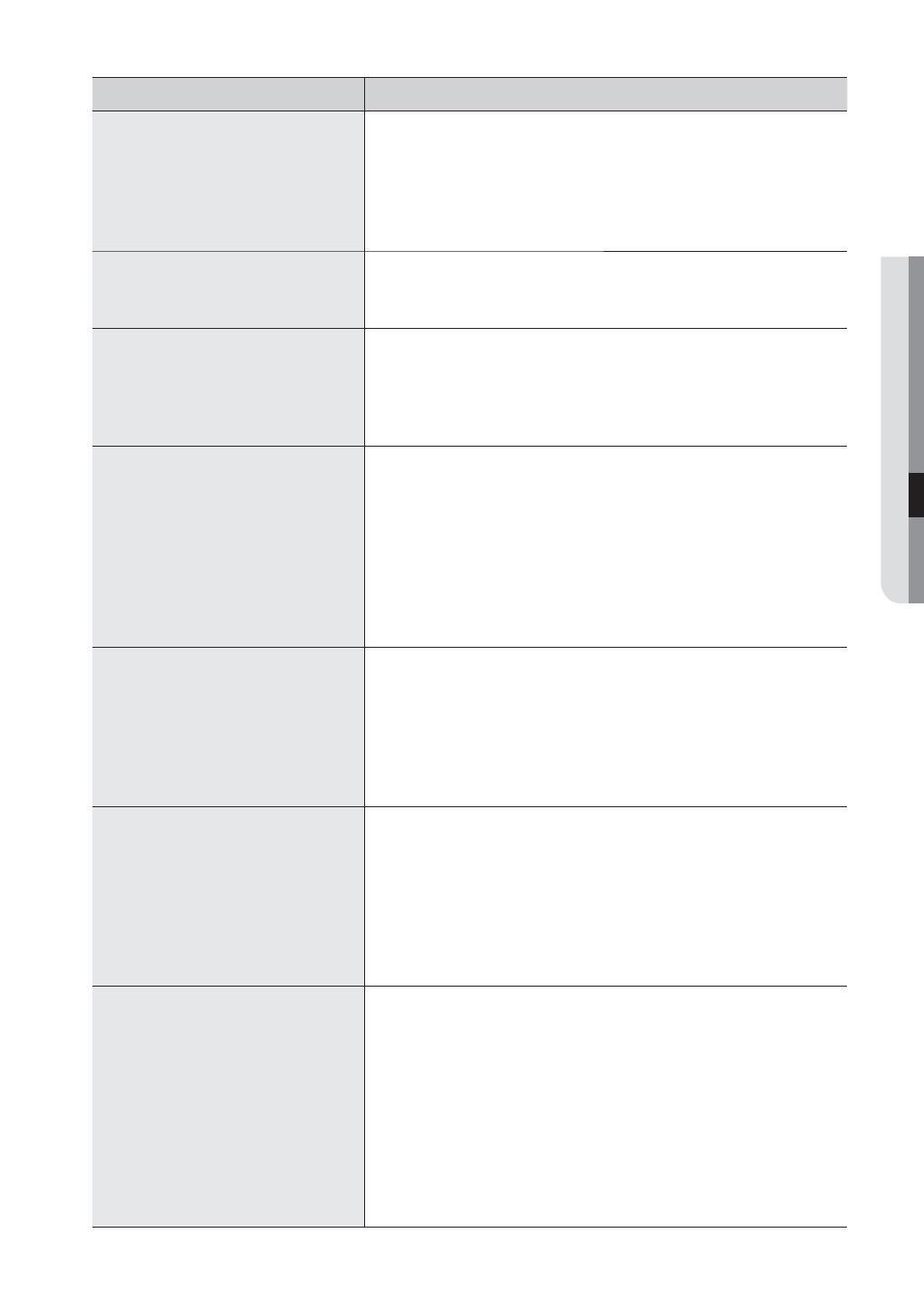
APÉNDICE
Español _67
Problemas y síntomas Medida
No realiza la copia de seguridad. x Inserte totalmente el conector USB y compruebe su conexión.
x Compruebe que la memoria USB funcione correctamente con un PC.
x
Compruebe si se reconoce normalmente y si muestra correctamente el espacio restante.
x El SHR-3040 admite USB1.1 y su velocidad de grabación puede ser lenta. Tenga
en cuenta la velocidad de grabación cuando programe la copia de seguridad.
x Compruebe si se graban los datos entre la hora de inicio y de fi n.
La alarma y el relé no funcionan con
normalidad.
x
Compruebe si la ALARMA se ha inhabilitado. La ALARMA no se reconoce si se inhabilita.
x Compruebe si las conexiones del cable están bien hechas e inténtelo de nuevo.
x
Compruebe si los dispositivos externos están bien y sustitúyalos en caso necesario.
PTZ no funciona con normalidad. x Compruebe si los controles PTZ los admite el dispositivo. Compruebe si la
alimentación cumple con los requisitos de alimentación especifi cados.
x Conecte debidamente los cables RS-485 (+) y (-) al puerto RS-485.
x
Defi na el protocolo, ID y velocidad en baudios apropiados en la cámara y en el DVR.
x Compruebe los cables de conexión y sustitúyalos en caso necesario.
El ratón no funciona. x Compruebe si el ratón funciona correctamente en el DVR y utilícelo de nuevo.
x Sustituya el ratón por uno nuevo de tipo PS/2 y compruebe si funciona.
x Utilizar un tipo PS/2 para el ratón USB es posible que no funcione debidamente
con el DVR. (Características del ratón)
x
Si se desconecta mientras está en funcionamiento, el ratón no se reconocerá debidamente.
(Igual que en un entorno de PC – ratón de tipo PS/2)
x Compruebe su el ratón funciona en una alfombrilla de ratón con menos refl ejos.
x Si la sensibilidad del ratón es demasiado baja, es posible que el movimiento del
cursor no sea natural.
No hay señal de salida de AUDIO. x Compruebe la salida de audio tras defi nir la salida de AUDIO en el canal correcto
en CONFIG. AUDIO.
x Compruebe la cámara r por otra; sustitúyala en caso necesario.
x Conecte debidamente a la salida de vídeo RCA.
x Compruebe si el volumen de E/S de audio está ajustado muy bajo; ajuste el
volumen a su gusto.
x Compruebe si los altavoces están bien conectados antes de encenderlos.
El mando a distancia no funciona. x Evite otros dispositivos de radio ya que el mando a distancia puede sufrir
interferencias de frecuencias.
x Compruebe si tiene sólo un mando a distancia.
x Cambie las pilas del mando a distancia e inténtelo de nuevo.
x Limpie suavemente el mando a distancia y la recepción remota del DVR
utilizando un paño suave y compruebe si funciona.
x
Si funciona el mando a distancia, no funciona la pieza de recepción remota del DVR.
Si el mando a distancia no funciona, sustituya el mando a distancia.
No se establece ninguna conexión TCP/IP. x Compruebe y conecte debidamente el cable de red entre el PC y el DVR.
(Compruebe la conexión del cable de red por separado.)
x Utilice un cable de cruce para la conexión directa con un PC, y utilice un cable
directo para la conexión del concentrador / enrutador.
x Compruebe si la red funciona, las condiciones del cable y el montaje de la
tarjeta de red del DVR.
x Compruebe si la red está confi gurada para permitir el acceso.
x Compruebe que la dirección IP, el número de puerto y la contraseña se hayan
introducido correctamente.
x Introduzca la contraseña del DVR al acceder.
x
Compruebe si los cables están bien utilizando un PC y sustitúyalos en caso necesario.

Eliminación correcta de este producto
(Residuos de aparatos eléctricos y electrónicos)
(Aplicable en la Unión Europea y en países europeos con sistemas de recogida selectiva de residuos)
La presencia de este símbolo en el producto, accesorios o material informativo que lo acompañan, indica que al fi nalizar su
vida útil ni el producto ni sus accesorios electrónicos (como el cargador, cascos, cable USB) deberán eliminarse junto con
otros residuos domésticos. Para evitar los posibles daños al medio ambiente o a la salud humana que representa la eliminación
incontrolada de residuos, separe estos productos de otros tipos de residuos y recíclelos correctamente. De esta forma se
promueve la reutilización sostenible de recursos materiales.
Los usuarios particulares pueden contactar con el establecimiento donde adquirieron el producto o con las autoridades locales
pertinentes para informarse sobre cómo y dónde pueden llevarlo para que sea sometido a un reciclaje ecológico y seguro.
Los usuarios comerciales pueden contactar con su proveedor y consultar las condiciones del contrato de compra.
Este producto y sus accesorios electrónicos no deben eliminarse junto a otros residuos comerciales.
Eliminación correcta de las baterías de este producto
(Aplicable en la Unión Europea y en otros países europeos con sistemas de recogida selectiva de baterías.)
La presencia de esta marca en las baterías, el manual o el paquete del producto indica que cuando haya fi nalizado la vida útil de las baterías no deberán
eliminarse junto con otros residuos domésticos. Los símbolos químicos Hg, Cd o Pb, si aparecen, indican que la batería contiene mercurio, cadmio o plomo
en niveles superiores a los valores de referencia admitidos por la Directiva 2006/66 de la Unión Europea. Si las baterías no se desechan convenientemente,
estas sustancias podrían provocar lesiones personales o dañar el medioambiente.
Para proteger los recursos naturales y promover el reciclaje, separe las baterías de los demás residuos y recíclelas mediante el sistema de recogida
gratuito de su localidad.
-
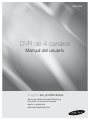 1
1
-
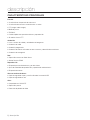 2
2
-
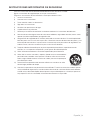 3
3
-
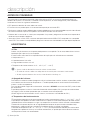 4
4
-
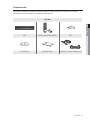 5
5
-
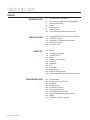 6
6
-
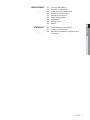 7
7
-
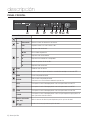 8
8
-
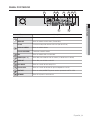 9
9
-
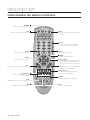 10
10
-
 11
11
-
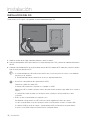 12
12
-
 13
13
-
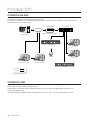 14
14
-
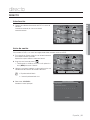 15
15
-
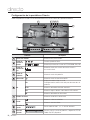 16
16
-
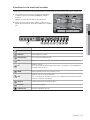 17
17
-
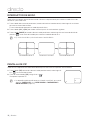 18
18
-
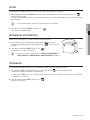 19
19
-
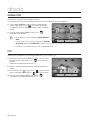 20
20
-
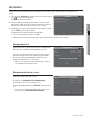 21
21
-
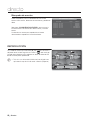 22
22
-
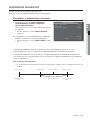 23
23
-
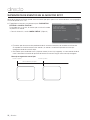 24
24
-
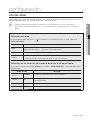 25
25
-
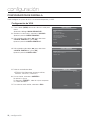 26
26
-
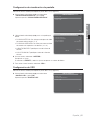 27
27
-
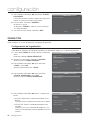 28
28
-
 29
29
-
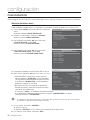 30
30
-
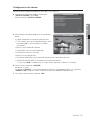 31
31
-
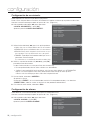 32
32
-
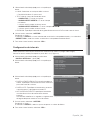 33
33
-
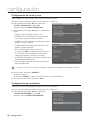 34
34
-
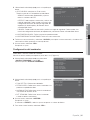 35
35
-
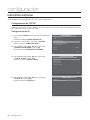 36
36
-
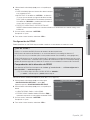 37
37
-
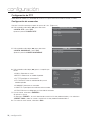 38
38
-
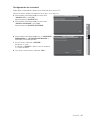 39
39
-
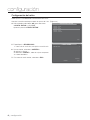 40
40
-
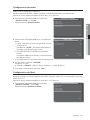 41
41
-
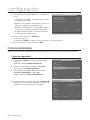 42
42
-
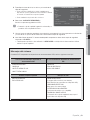 43
43
-
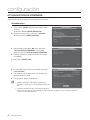 44
44
-
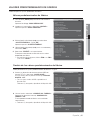 45
45
-
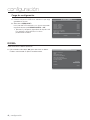 46
46
-
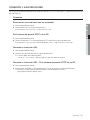 47
47
-
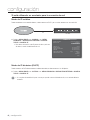 48
48
-
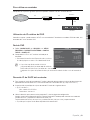 49
49
-
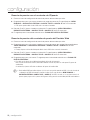 50
50
-
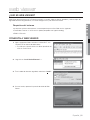 51
51
-
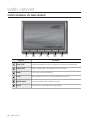 52
52
-
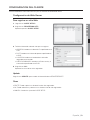 53
53
-
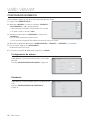 54
54
-
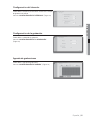 55
55
-
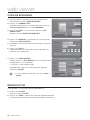 56
56
-
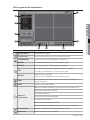 57
57
-
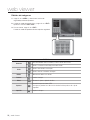 58
58
-
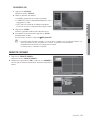 59
59
-
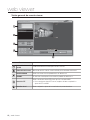 60
60
-
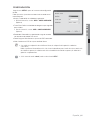 61
61
-
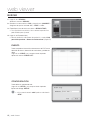 62
62
-
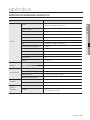 63
63
-
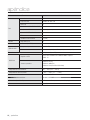 64
64
-
 65
65
-
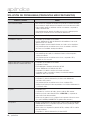 66
66
-
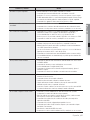 67
67
-
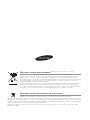 68
68
Samsung SHR-3040 Manual de usuario
- Categoría
- Grabadores de video digital (DVR)
- Tipo
- Manual de usuario
- Este manual también es adecuado para
Artículos relacionados
-
Samsung SHR-6082N Manual de usuario
-
Samsung Real Time SHR-2041 Manual de usuario
-
Samsung SHR-2040N Manual de usuario
-
Samsung SHR-4081P Manual de usuario
-
Samsung SHR-5162N Manual de usuario
-
Samsung SHR-5080P Manual de usuario
-
Samsung SHR-4160P Manual de usuario
-
Samsung SHR-5082P Manual de usuario
-
Samsung SHR-7162P Manual de usuario
-
Samsung SHR-6042P Manual de usuario